Page 1
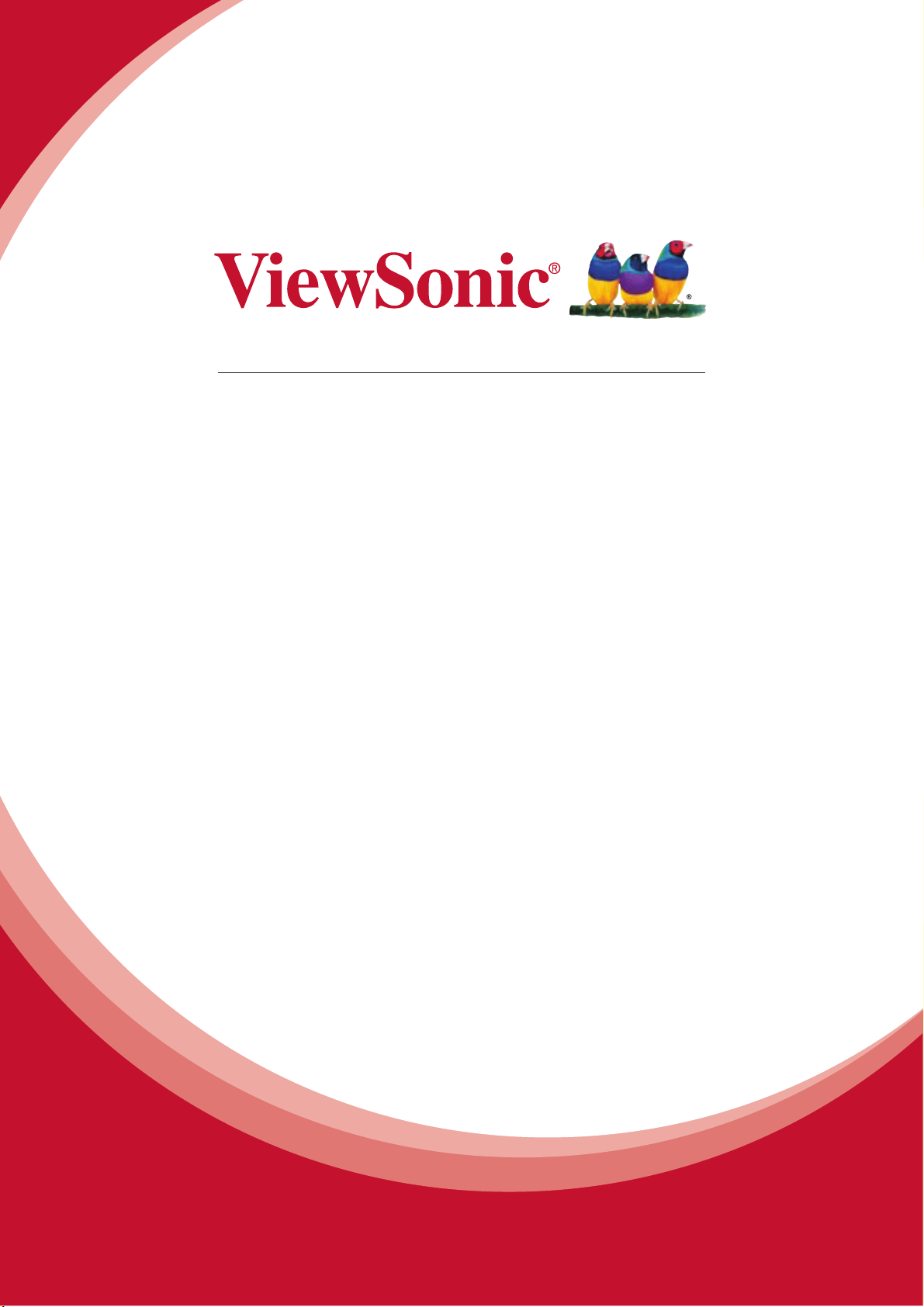
ViewPad 4
使用手冊 ( 简中 )
Model No. VS14034
Page 2
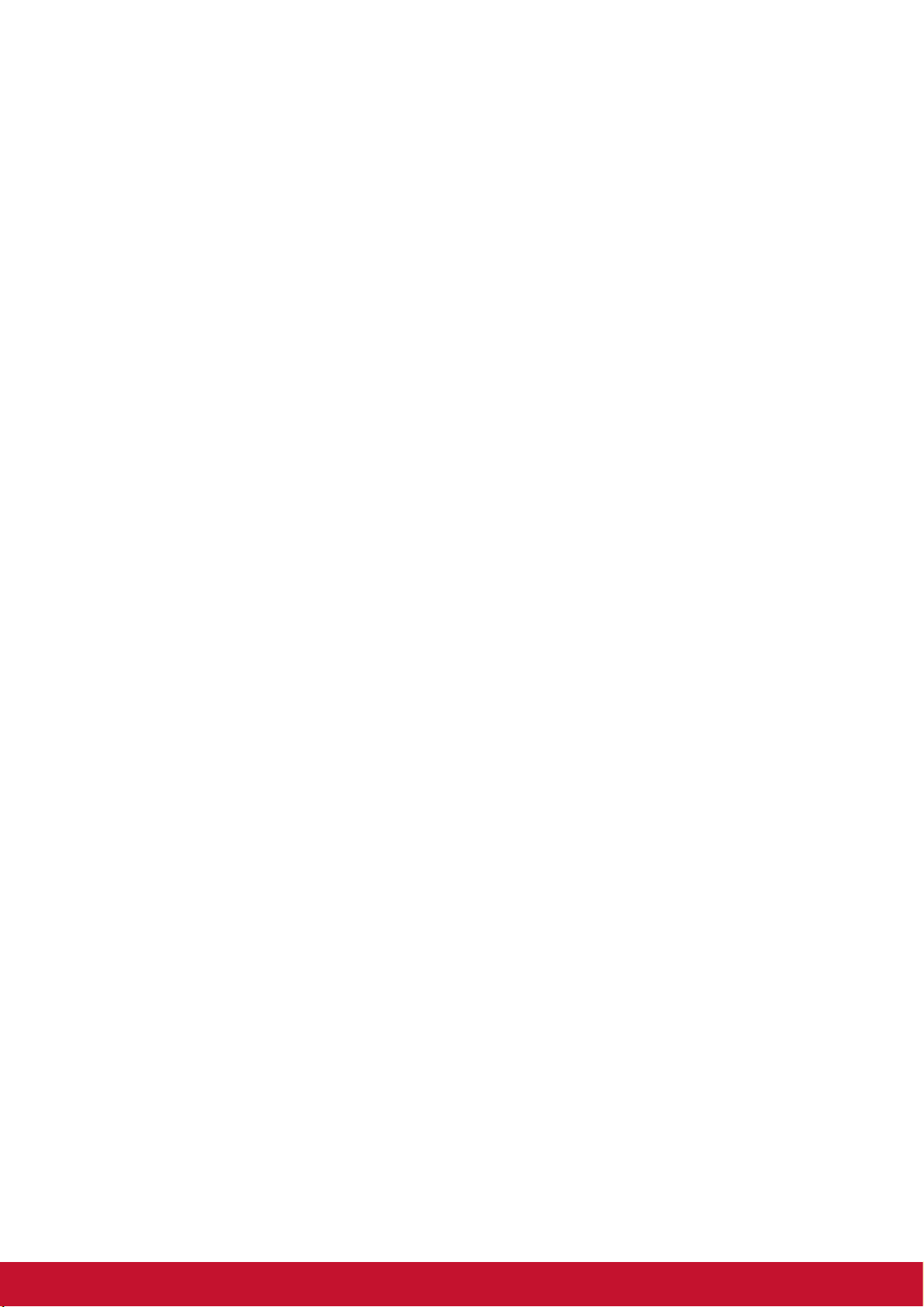
电磁相容信息
电池
更换电池时,如果类型不正确,存在爆炸危险。根据相关说明处置废旧电池。
充电器
用户必须使用 USB 2.0 或以上版本的 USB 接口连接。插电式设备,电源插座应安装
在设备附近,并且应便于插拔电源线。
请在继续之前阅读下面内容
·只使用制造商提供的电池和电源适配器。 使用未经授权的附件会使您的保修失效。
·不要将电话存放在超过 55 ℃或 131°F 温度的环境中。
·本设备的操作温度是 -10 ℃到 42 ℃。
SAR 信息
测试 SAR 时,设备处于标准使用位置,并且在所有测试频段均以证实的最大功率发
射。根据设计 , 设备在使用时所需的功率能接入网络即可 , 因此实际 SAR 值可能低于
最大值。数值变化取决于多种因素,如到网络基站的距离。根据 ICNIRP 指导准则,
设备在耳部使用时的最大 SAR 值是 0.451W/kg,贴身使用时 0.436W/kg。
i
Page 3
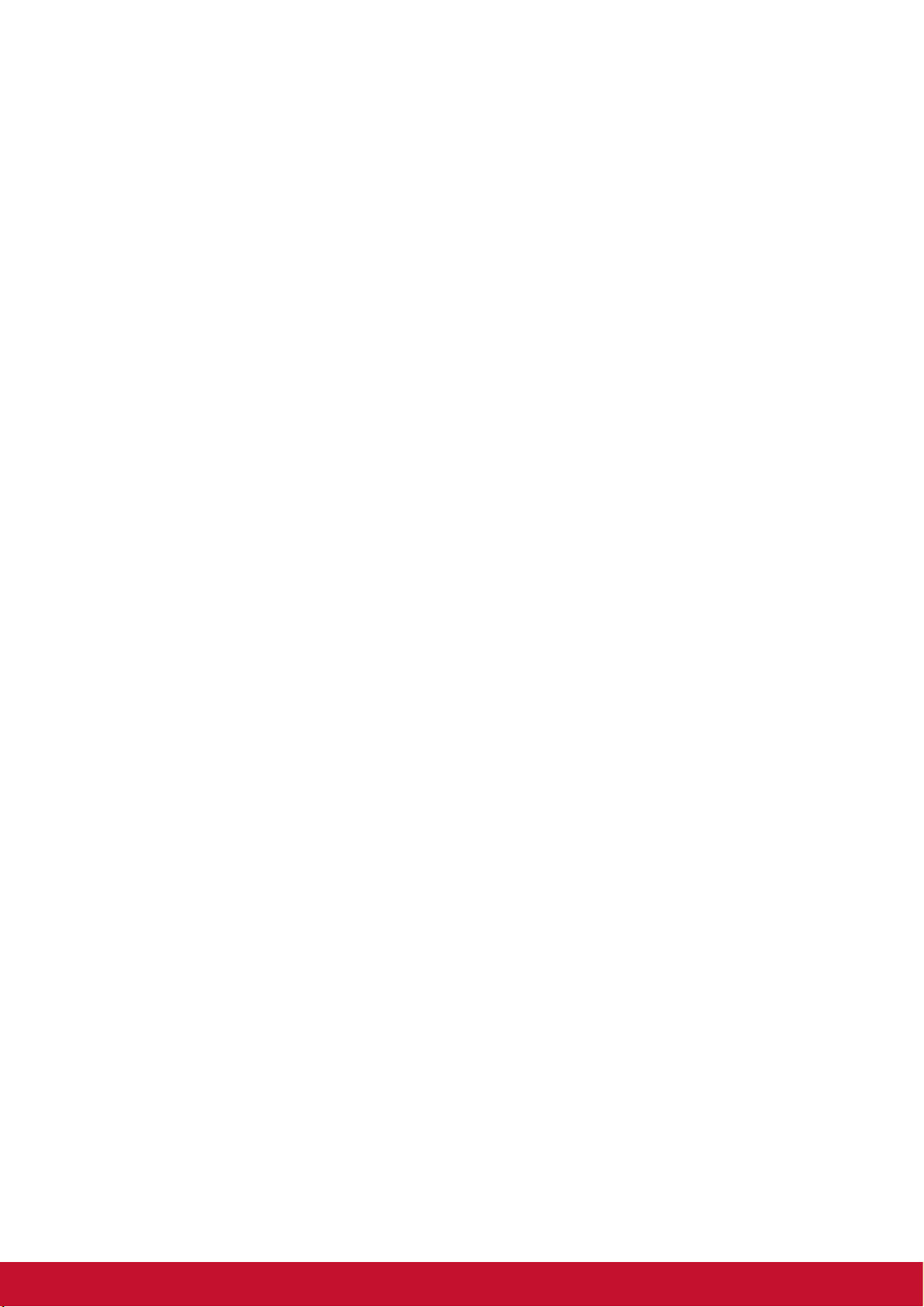
重要的安全指示及回收处理提示
1. 不要在 ViewPad 上放任何物件,以免刮伤屏幕。
2. 不要使 ViewPad 暴露于很脏或多尘的环境。
3. 不要将 ViewPad 放置在不平整或不稳定的表面。
4. 不要将任何异物插入 ViewPad 中。
5. 不要使 ViewPad 暴露于强电磁场环境。
6. 不要使 ViewPad 面对直射阳光以免损坏 LCD 屏幕。 使其远离热源。
7. 安全温度: 本 ViewPad 只应在 -15oC (5oF) 到 55oC (131oF) 的环境温度下使用。
8. 不要在雨中使用 ViewPad。
9. 请咨询当地相关部门或零售商以了解如何处理处理废弃的产品。
10. ViewPad 和适配器在正常操作或充电时会产生热量。 不要将 ViewPad 放在膝盖上
以免装置散热使您感觉不舒服或受到伤害。
11. 功率输入额定值: 参见 ViewPad 上的额定值标签,并确保您的电源适配器与额定
值相符。 仅使用制造商指定的附件。
12. 不要用钢笔或任何尖锐物件点击屏幕。
13. 用软布清洁触摸屏。 如果需要,在清洁前可略微蘸湿软布。 切勿使用研磨剂或清洁
剂。
14. 必须关闭 ViewPad 电源后再安装或卸下不支持热插拔的外部装置。
15. 在清洁 ViewPad 之前,先从电源插座中断开 ViewPad 并关闭电源。
16. 不要拆开 ViewPad,只有认证的服务技术人员才能进行维修工作。
17. 当用户不再需要此产品或产品寿命终止时,请遵守国家废弃电器电子产品回收处理
相关法律法规,将其交给当地具有国家认可的回收处理资质的厂商进行回收处理。
ii
Page 4
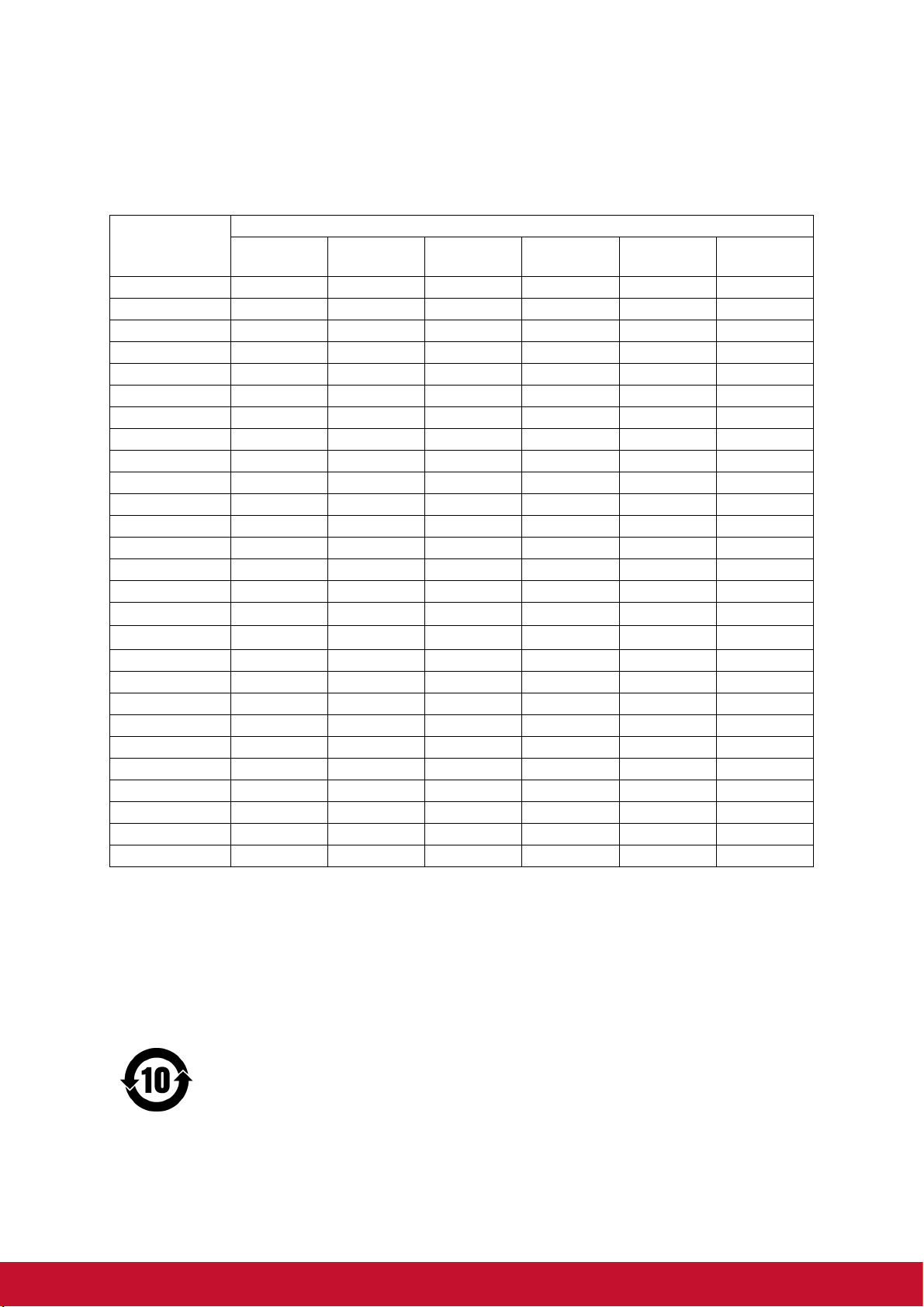
中国电子信息产品污染控制标识要求
本产品有毒有害物质或元素的名称及含量标识如下表:
中国电子信息产品污染控制标识要求
部件名称
锂电池 ×○○○○○
组立件 ○○○○○○
五金 ○○○○○○
塑料件 ○○○○○○
冲切 ○○○○○○
震动器 ○○○○○○
连接器 ×○○○○○
连接线 ×○○○○○
充电器 ×○○○○○
包材 ×○○○○○
耳机 ××○○○○
天线 ×○○○○○
摄像头 ×○○○○○
麦克风 ×○○○○○
扬声器 ○○○○○○
芯片 IC
PC 板
电容 ×○○○○○
二极管 ○○○○○○
发光二极管 ○○○○○○
开关 ○○○○○○
电感 ○○○○○○
液晶屏 ×○○○○○
电阻 ×○○○○○
场效晶体管 ○○○○○○
石英晶体 ○○○○○○
螺丝 ○○○○○○
铅 (Pb) 镉(Cd)汞 (Hg)
×○○○○○
×○○○○○
六价铬
(Cr6+)
多溴联苯
(PBB)
多溴联苯醚
(PBDE)
○:表示该有毒有害物质在该部件所有均质材料中的含量均在 《电子信息产品中有毒
有害物质的限量要求标准》标准规定的限量要求以下。
×:表示该有毒有害物质至少在该部件的某一均质材料中的含量超出 SJ/T11363-2006
《电子信息产品中有毒有害物质的限量要求》规定的限量要求。
环保使用期限说明
此电子信息产品在说明书所述的使用条件下使用本产品,含有的有毒有害
物质或元素不致发生外泄 , 不致对环境造成污染或对人身、财产造成严重
损害的期限为 10 年。
iii
Page 5
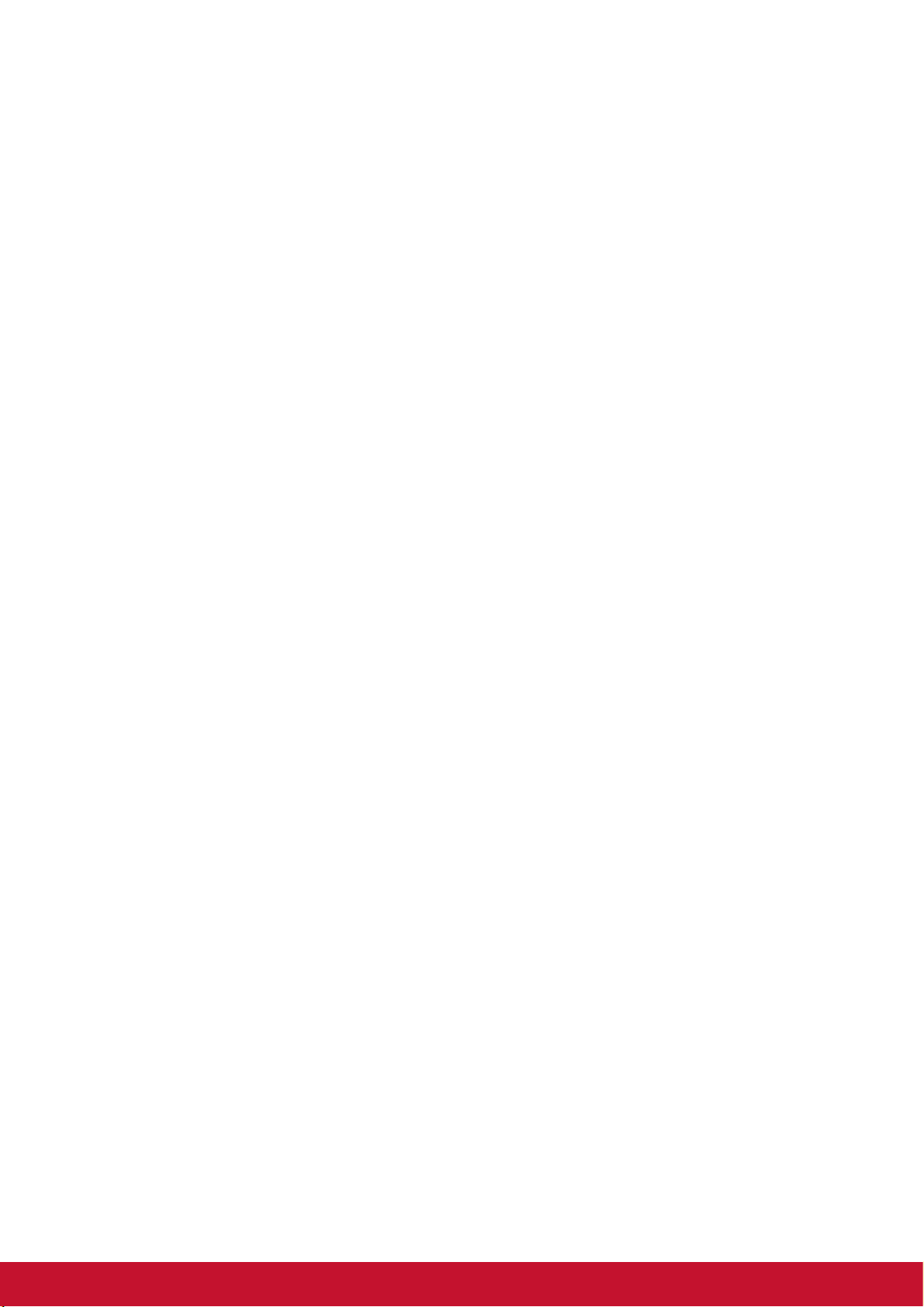
版权信息
版权所有 © ViewSonic® Corporation, 2011。保留所有权利。
Android 是 Google Inc. 的商标。经 Google 许可后使用该商标。
此产品安装在基于 Linux 的 Android™ 平台,通过多个 JME 应用程序软件可以进行扩
充。
本设备中使用所有产品及本文提及的商标是其各自拥有者的商标或注册商标。
Google™、 Google 标志、 Android™、 Android 标志和 Gmail™ 是 Google Inc. 的商
标。 经 Google 许可后使用该商标。
microSD™ 是 SD Card Association 的商标。
Bluetooth 和 Bluetooth 徽标是 Bluetooth SIG, Inc. 的商标。
Java、 JME 及其它所有 Java 标志是 Sun Microsystems, Inc. 在美国和 / 或其它国家
(地区)的商标或注册商标。
输入方法预测引擎是 COOTEK 提供的 TOUCHPAL。
DataViz 和 RoadSync 是 DataViz, Inc. 的注册商标,保留所有权利。
DataViz 和 Documents To Go 是 DataViz, Inc. 的注册商标,保留所有权利。
Word To Go™、 Sheet To Go®、 Slideshow To Go®、 PDF To Go® 和图标是 DataViz,
Inc. 的注册商标,保留所有权利。
免责声明 : ViewSonic® Corporation 将不对此文档中出现的技术、编辑错误或疏忽负责
;也不对因提供本材料、或因产品的性能以及使用此产品造成的偶发或引发的损失负
责。鉴于产品的不断改进, ViewSonic® Corporation 保留修改产品规格权利,恕不另
行通知。此文件中的内容可能不在通知用户的情形下进行更改。
未经 ViewSonic® Corpoation 事先书面许可,不得为任何目的、以任何方式复制、翻
版或传播此文案的任何部份。
知识产权信息
本设备中所包含所有技术和产品之知识产权均属其各自拥有者所者:
此产品安装在基于 Linux 的 Android 平台,通过多个 Java-Script 应用程序软件可以进
行扩充。
Google、Google 标志、Android、Android 标志、Gmail 和 YouTube 是 Google Inc. 的
商标。
Bluetooth 和 Bluetooth 徽标是 Bluetooth SIG, Inc. 的商标。
Java、 JME 及其它所有 Java 标志是 Sun Microsystems, Inc. 在美国和 / 或其它国家
(地区)的商标或注册商标。
microSD 是 SD Card Association 的商标。
输入方法预测引擎是 COOTEK 提供的 TOUCHPAL。
iv
Page 6
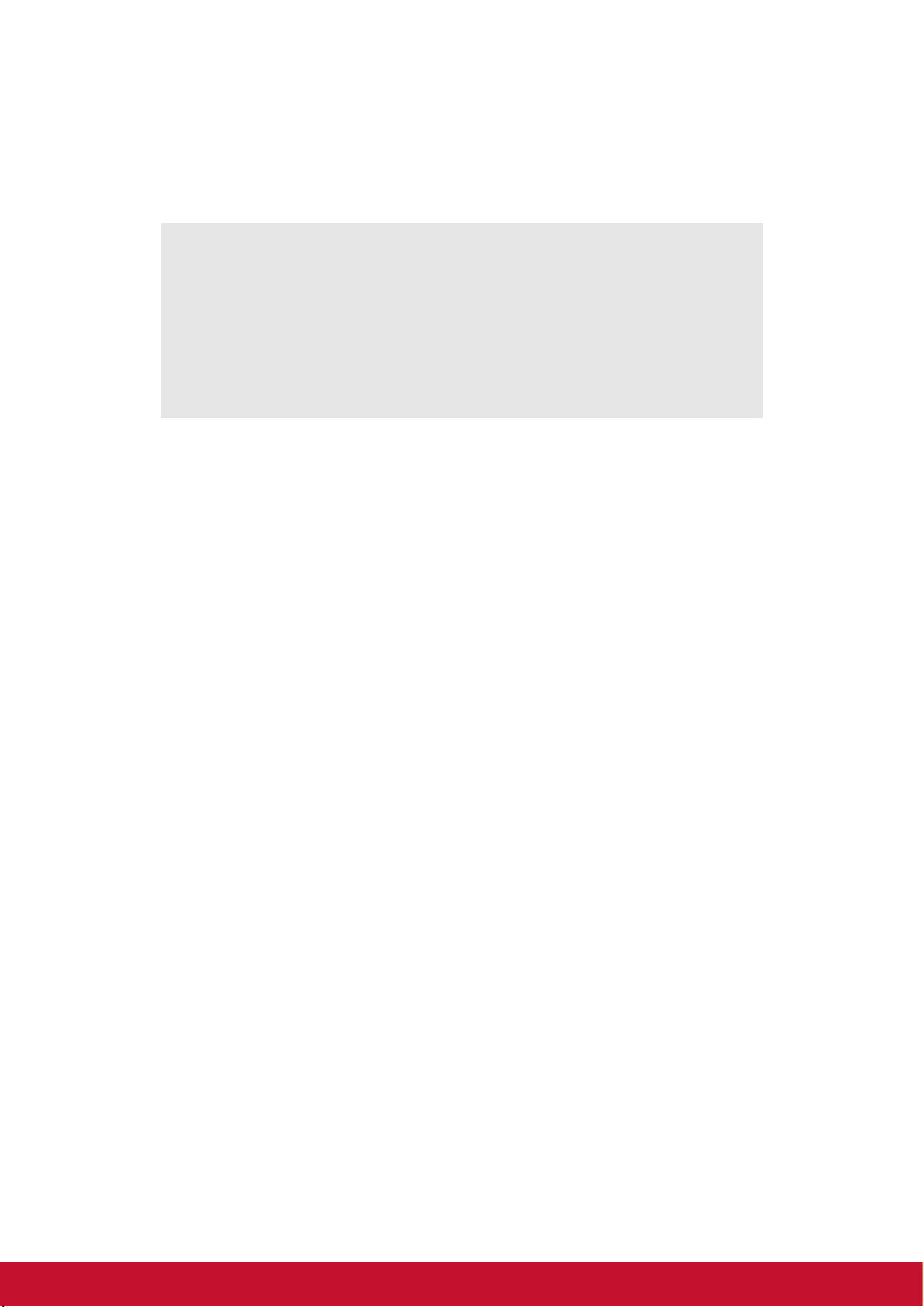
产品注册
为满足您未来的需要并使您在第一时间内收到附加产品信息,请在以下因特网地址注
册您产品 : www.viewsonic.com。
请您记录
产品名 :
型号 :
文档号 :
序列号 :
购买日期 :
产品达到使用寿命后废弃产品
ViewSonic 注重环境保护,致力于绿色工作和生活。感谢您参与 Smarter, Greener
Computing。如需更多信息,请访问 ViewSonic 网站。
美国和加拿大:http://www.viewsonic.com/company/green/recycle-program/
欧洲:http://www.viewsoniceurope.com/uk/support/recycling-information/
台湾:http://recycle.epa.gov.tw/recycle/index2.aspx
危险群体 2
·本产品可能发出危险的光辐射。
·切勿注视正在工作的灯泡可能伤害眼睛。
IEC 62471: 2006
ViewPad 4
VS14034
ViewPad 4_UG_SCH Rev. 1a 03-21-11
_________________________________
_________________________________
v
Page 7
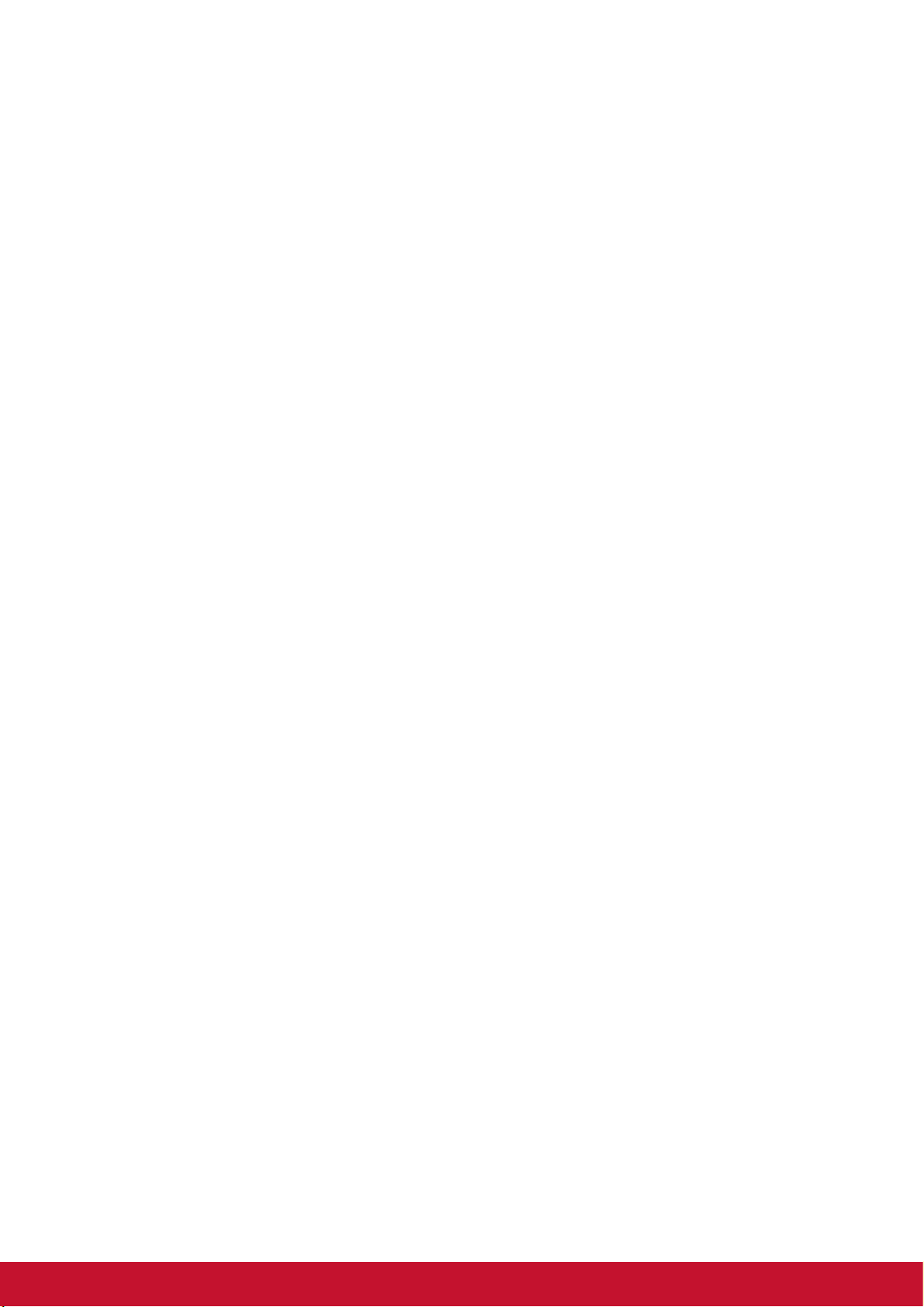
第 1 章 : 开始使用 .................................................................................... 1
1.1 您的手机 ........................................................................................................ 1
前面 ............................................................ 1
后面 ............................................................ 1
顶部 ............................................................ 2
下面 ............................................................ 2
侧面 ............................................................ 2
1.2 附件 ............................................................................................................... 2
1.3 安装 SIM 卡、电池和存储卡 .......................................................................... 3
SIM 卡.......................................................... 3
存储卡 .......................................................... 3
电池 ............................................................ 4
1.4 电池充电 ........................................................................................................ 5
1.5 使用耳机 ........................................................................................................ 5
1.6 开启或关闭手机 ............................................................................................. 6
1.7 解锁屏幕 ........................................................................................................ 7
第 2 章 : 概述 ........................................................................................... 8
2.1 主屏幕............................................................................................................ 8
扩展的主屏幕 .................................................... 8
状态栏图标 ...................................................... 9
快捷方式菜单 ................................................... 11
使用小部件 ..................................................... 12
应用程序抽屉 ................................................... 12
设置壁纸 ....................................................... 13
更改 ViewScene ........................................................................................ 14
2.2 调整音量 ...................................................................................................... 14
2.3 联系人.......................................................................................................... 15
添加联系人 ..................................................... 15
搜索联系人 ..................................................... 15
导入联系人 ..................................................... 16
备份联系人 ..................................................... 16
收藏联系人 ..................................................... 17
第 3 章 : 使用手机 .................................................................................. 18
3.1 拨打电话 ...................................................................................................... 18
3.2 接听来电 ...................................................................................................... 19
第 4 章 : 输入信息 .................................................................................. 20
4.1 屏幕键盘 ...................................................................................................... 20
使用屏幕键盘 ................................................... 20
设置输入法 ..................................................... 21
4.2 配置键盘设置............................................................................................... 21
第 5 章 : 电子邮件和短信 ....................................................................... 22
5.1 文本短信 ...................................................................................................... 22
创建和发送文本短信 ............................................. 22
接收和管理短信 ................................................. 23
vi
Page 8
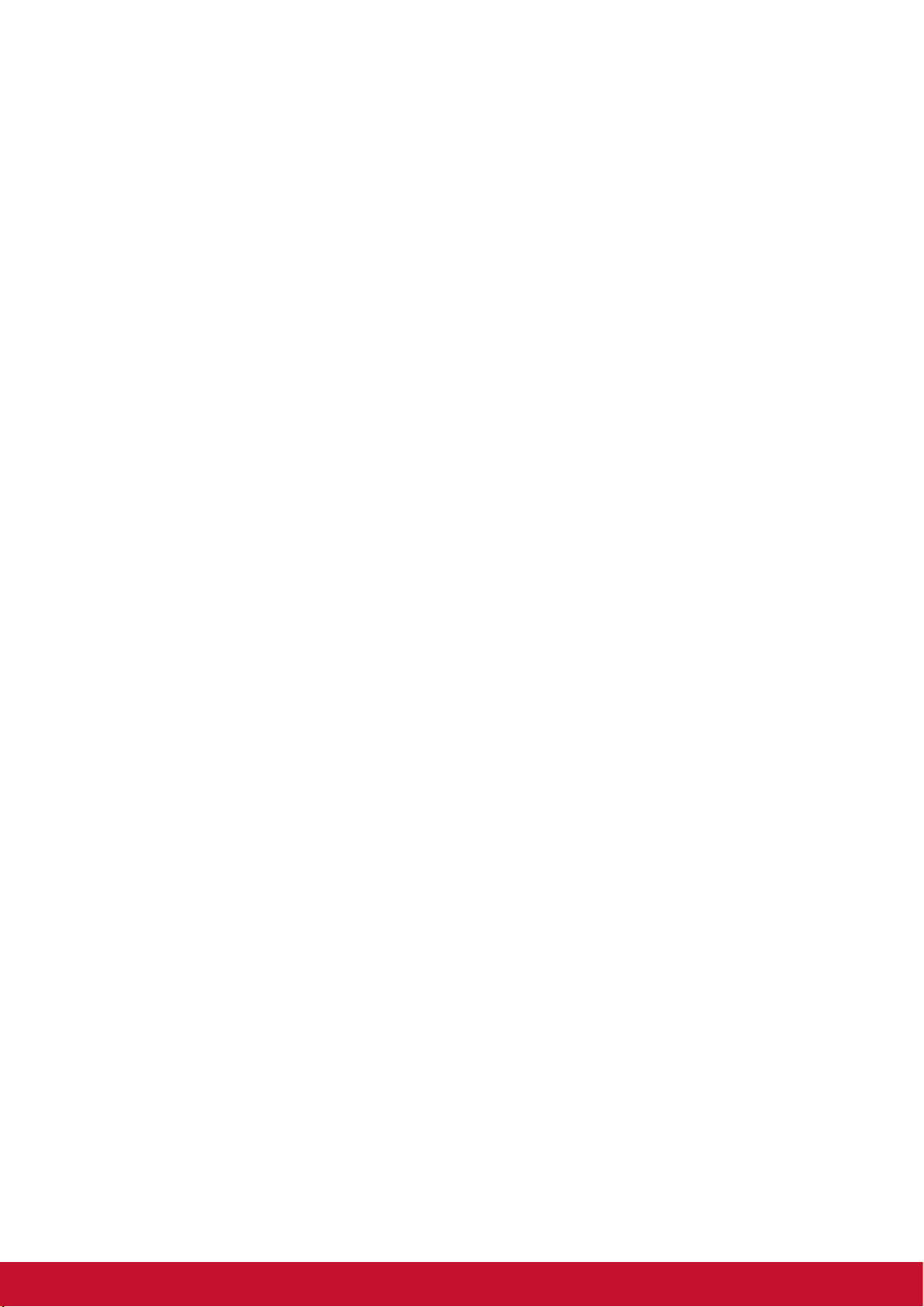
5.2 多媒体彩信 .................................................................................................. 25
创建和发送多媒体彩信 ........................................... 25
5.3 语音短信 ...................................................................................................... 26
5.4 电子邮件帐户............................................................................................... 27
设置 Internet 电子邮件帐户 ....................................... 27
查看电子邮件帐户 ............................................... 27
5.5 使用电子邮件............................................................................................... 28
撰写和发送电子邮件 ............................................. 28
接收电子邮件 ................................................... 28
阅读和回复电子邮件 ............................................. 29
管理电子邮件文件夹 ............................................. 29
自定义电子邮件设置 ............................................. 30
第 6 章 : 使用 Internet ........................................................................... 31
6.1 连接到 Internet ........................................................................................... 31
Wi-Fi.......................................................................................................... 31
手机数据网络 ................................................... 33
启动数据连接 ................................................... 34
6.2 浏览网页 ...................................................................................................... 35
管理网页 ....................................................... 35
第 7 章 : Google Apps .......................................................................... 37
7.1 Gmail .......................................................................................................... 37
登入 Gmail................................................................................................. 37
刷新 Gmail................................................................................................. 37
创建和发送电子邮件 ............................................. 37
阅读和回复电子邮件 ............................................. 38
转发电子邮件 ................................................... 38
管理电子邮件 ................................................... 38
查看文件夹标签 ................................................. 39
搜索电子邮件 ................................................... 39
配置 Gmail 设置 ................................................ 39
7.2 Talk ............................................................................................................. 40
登入 Google Talk....................................................................................... 40
Google Talk 选项 ............................................... 40
开始聊天 ....................................................... 40
配置 Google Talk 设置 ........................................... 41
7.3 Maps ........................................................................................................... 41
查看地图 ....................................................... 41
查找地点 ....................................................... 42
7.4 导航 ............................................................................................................. 43
获取方向 ....................................................... 43
查找您的当前位置 ............................................... 44
7.5 Latitude ...................................................................................................... 44
启动 Latitude ............................................................................................. 44
配置隐私设置 ................................................... 45
7.6 Market......................................................................................................... 45
搜索应用程序 ................................................... 45
下载应用程序 ................................................... 45
vii
Page 9
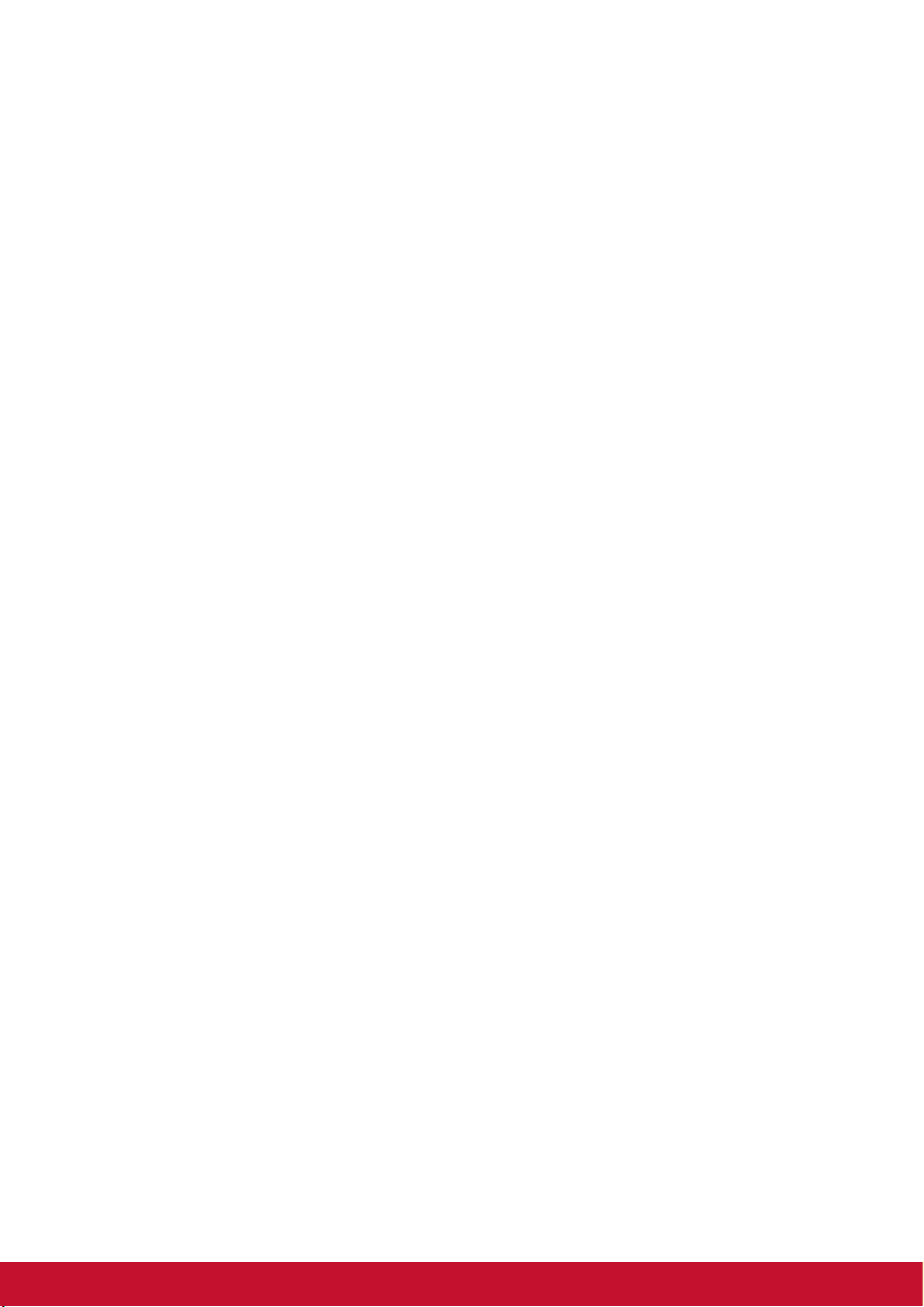
删除应用程序 ................................................... 46
7.7 Places ......................................................................................................... 46
7.8 Google 搜索................................................................................................ 47
通过输入文本来搜索信息 ......................................... 47
7.9 语音搜索 ...................................................................................................... 47
7.10 YouTube ................................................................................................... 48
观看视频 ....................................................... 48
上传视频 ....................................................... 48
搜索视频 ....................................................... 48
7.11 Facebook.................................................................................................. 48
登入到 Facebook....................................................................................... 48
第 8 章 : 使用蓝牙 .................................................................................. 49
8.1 连接到蓝牙设备 ........................................................................................... 49
第 9 章 : 多媒体应用程序 ....................................................................... 50
9.1 视频和照片 .................................................................................................. 50
录制视频 ....................................................... 50
拍摄照片 ....................................................... 51
查看视频 ....................................................... 51
查看照片 ....................................................... 52
配置相机设置 ................................................... 52
9.2 查看视频和照片 ........................................................................................... 54
播放视频 ....................................................... 54
查看照片 ....................................................... 54
9.3 使用音乐播放器 ........................................................................................... 55
音乐屏幕 ....................................................... 55
播放音乐 ....................................................... 56
更改播放选项 ................................................... 56
管理播放列表 ................................................... 57
第 10 章 : 程序 ....................................................................................... 58
10.1 浏览器........................................................................................................ 60
10.2 计算器........................................................................................................ 60
10.3 日历 ........................................................................................................... 61
10.4 摄像机........................................................................................................ 61
10.5 相机 ........................................................................................................... 61
10.6 时钟 ........................................................................................................... 61
10.7 联系人........................................................................................................ 61
10.8 Documents To Go ................................................................................... 62
10.9 电子邮件 .................................................................................................... 62
10.10 Facebook................................................................................................ 62
10.11 文件浏览器 .............................................................................................. 63
管理文件和文件夹 ............................................... 63
10.12 收音机...................................................................................................... 63
收音机录音 ..................................................... 64
10.13 Gmail ...................................................................................................... 64
10.14 Google 搜索............................................................................................ 64
viii
Page 10
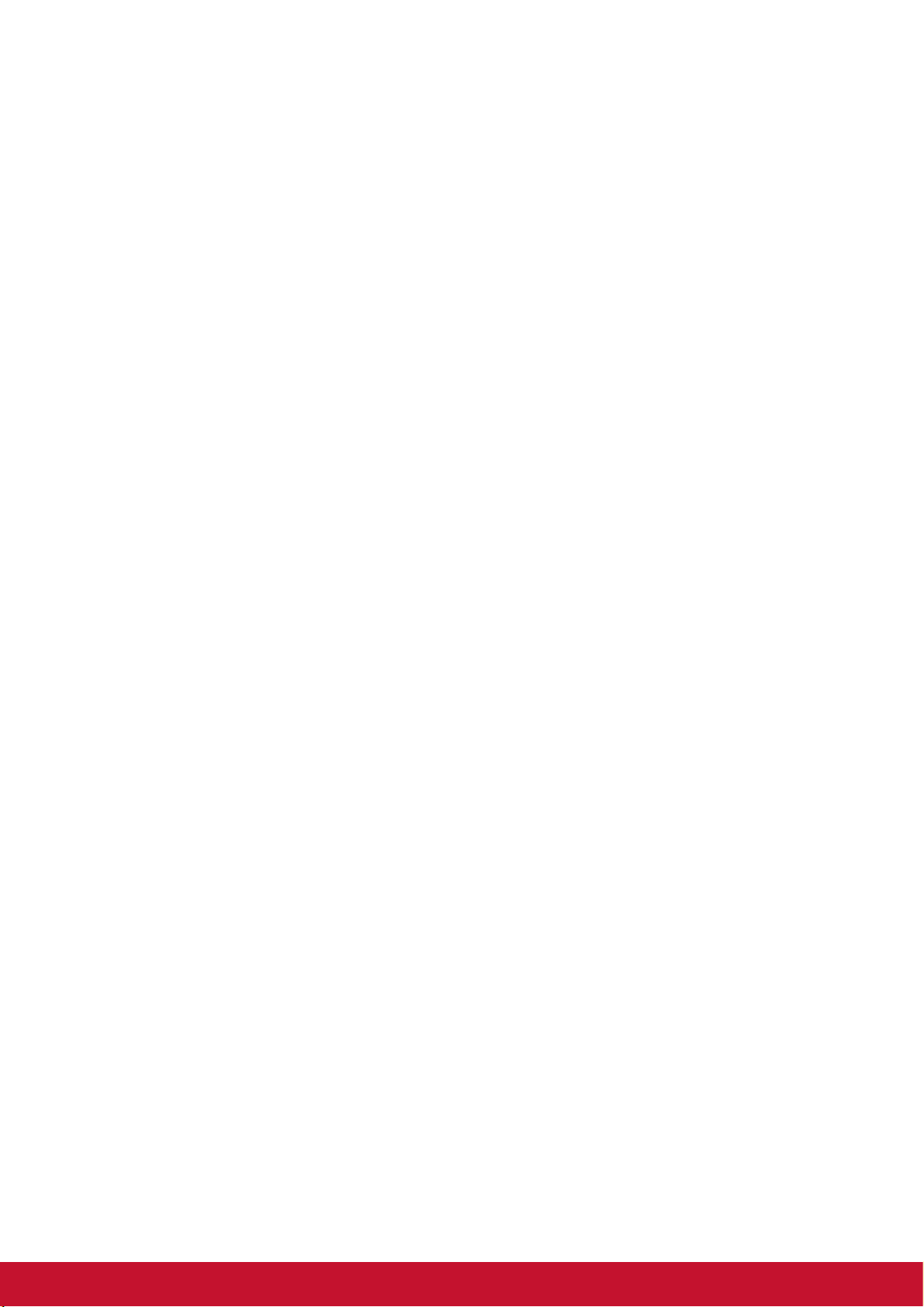
10.15 Latitude .................................................................................................. 64
10.16 Maps ....................................................................................................... 64
10.17 Market..................................................................................................... 65
10.18 短信 ......................................................................................................... 65
10.19 音乐 ......................................................................................................... 65
10.20 我的图库 .................................................................................................. 65
10.21 导航 ......................................................................................................... 65
10.22 新闻和天气 .............................................................................................. 66
查看新闻和天气 ................................................. 66
更改新闻和天气设置 ............................................. 66
10.23 记事本...................................................................................................... 67
创建记事 ....................................................... 67
10.24 手机 ......................................................................................................... 67
10.25 Places ..................................................................................................... 67
10.26 RSS 阅读器 ............................................................................................. 68
10.27 设置 ......................................................................................................... 68
10.28 SIM 卡工具包........................................................................................... 68
10.39 Talk ......................................................................................................... 68
10.30 视频浏览器 .............................................................................................. 69
10.31 视频 ......................................................................................................... 69
10.32 语音拨号器 .............................................................................................. 70
10.33 语音记事 .................................................................................................. 70
录制语音记事 ................................................... 70
播放语音记事 ................................................... 70
10.34 语音搜索 .................................................................................................. 70
10.35 YouTube ................................................................................................. 71
第 11 章 : 管理手机................................................................................ 72
11.1 手机设置 .................................................................................................... 72
无线和网络 ..................................................... 72
通话设置 ....................................................... 72
声音 ........................................................... 72
显示 ........................................................... 73
位置和安全 ..................................................... 73
应用程序 ....................................................... 74
帐户与同步 ..................................................... 74
隐私 ........................................................... 74
SD 卡和手机内存 ............................................... 74
语言和键盘 ..................................................... 75
语音输入和输出 ................................................. 75
辅助功能 ....................................................... 75
日期和时间 ..................................................... 75
关于手机 ....................................................... 75
11.2 更改基本设置............................................................................................. 76
日期和时间设置 ................................................. 76
闹钟设置 ....................................................... 76
显示设置 ....................................................... 77
铃声设置 ....................................................... 77
11.3 使用无线和网络 ......................................................................................... 77
ix
Page 11
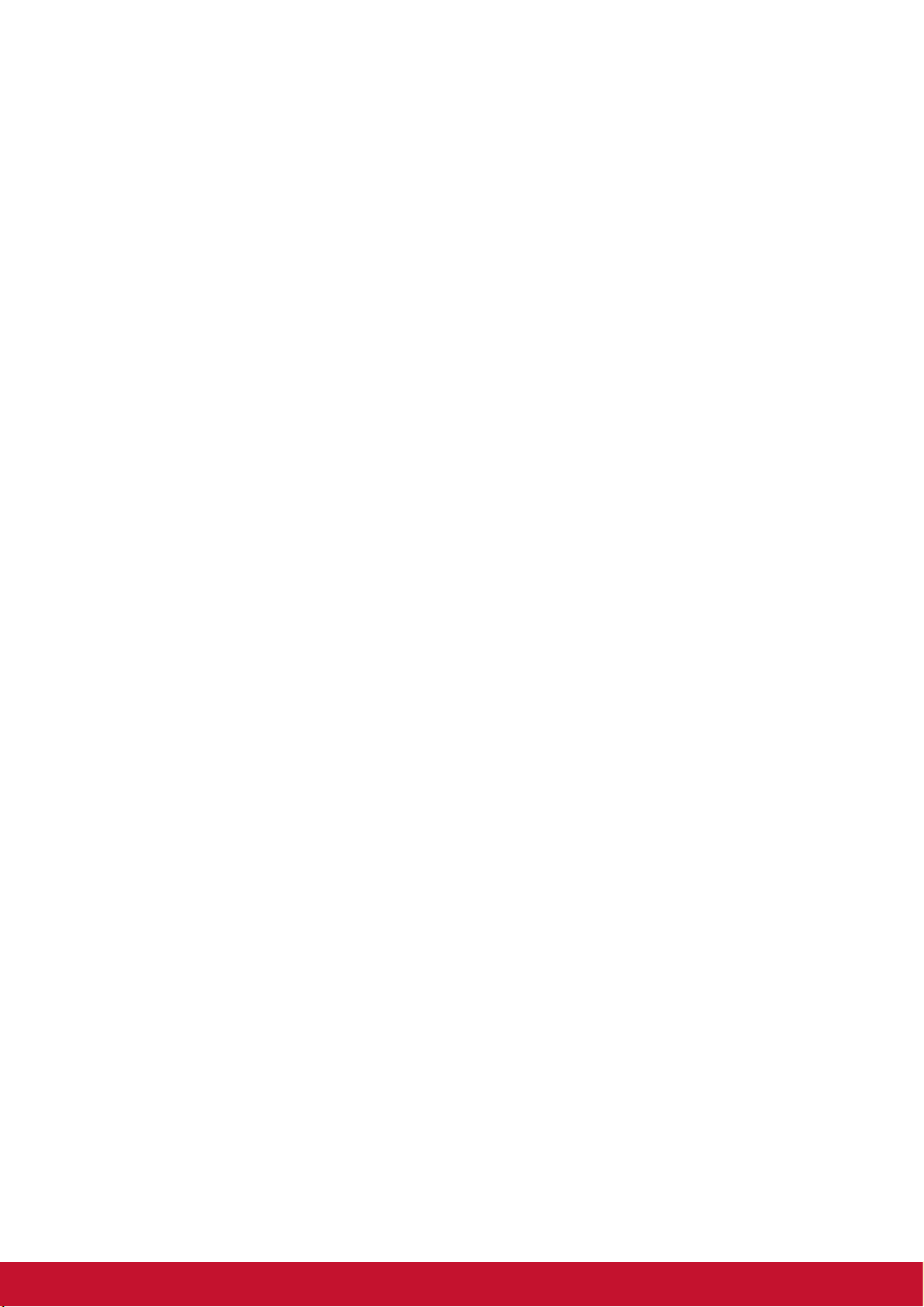
11.4 保护您的手机............................................................................................. 78
SIM 卡 PIN 设置 ................................................ 78
屏幕锁定保护设置 ............................................... 78
11.5 重置手机 .................................................................................................... 79
规格 .......................................................................................................................... 80
x
Page 12
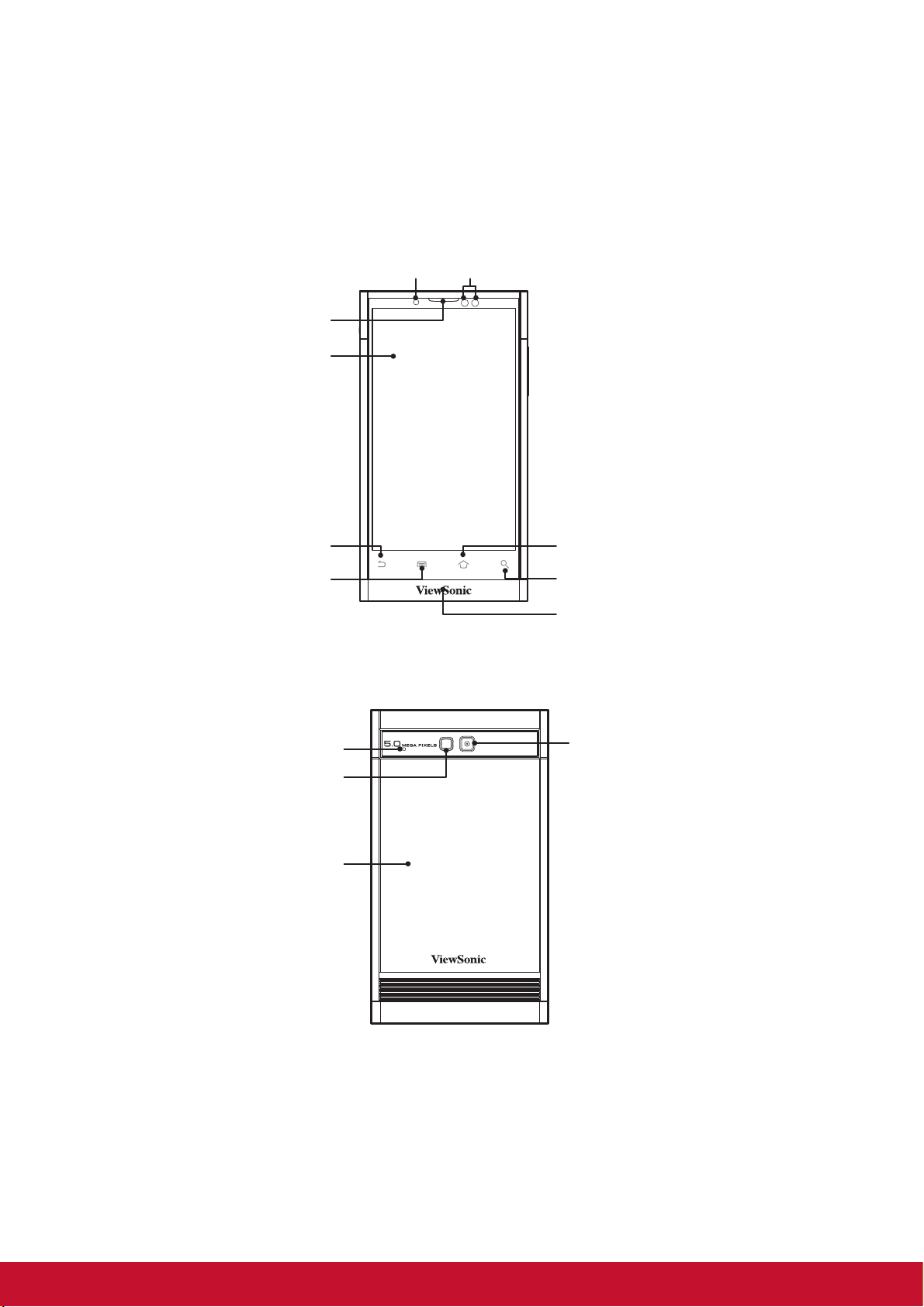
第 1 章 : 开始使用
返回
菜单:
按下可查看菜
单选项。
主屏:
• 按下可返回主屏幕。
搜索
前面相机
感应器 (周围光线和近距离感应器)
听筒
麦克风
触摸屏幕
5 百万像素相机:参见 第
50 页的 “视频和照片”。
麦克风
闪光 LED
后盖
1.1 您的手机
前面
后面
1
Page 13
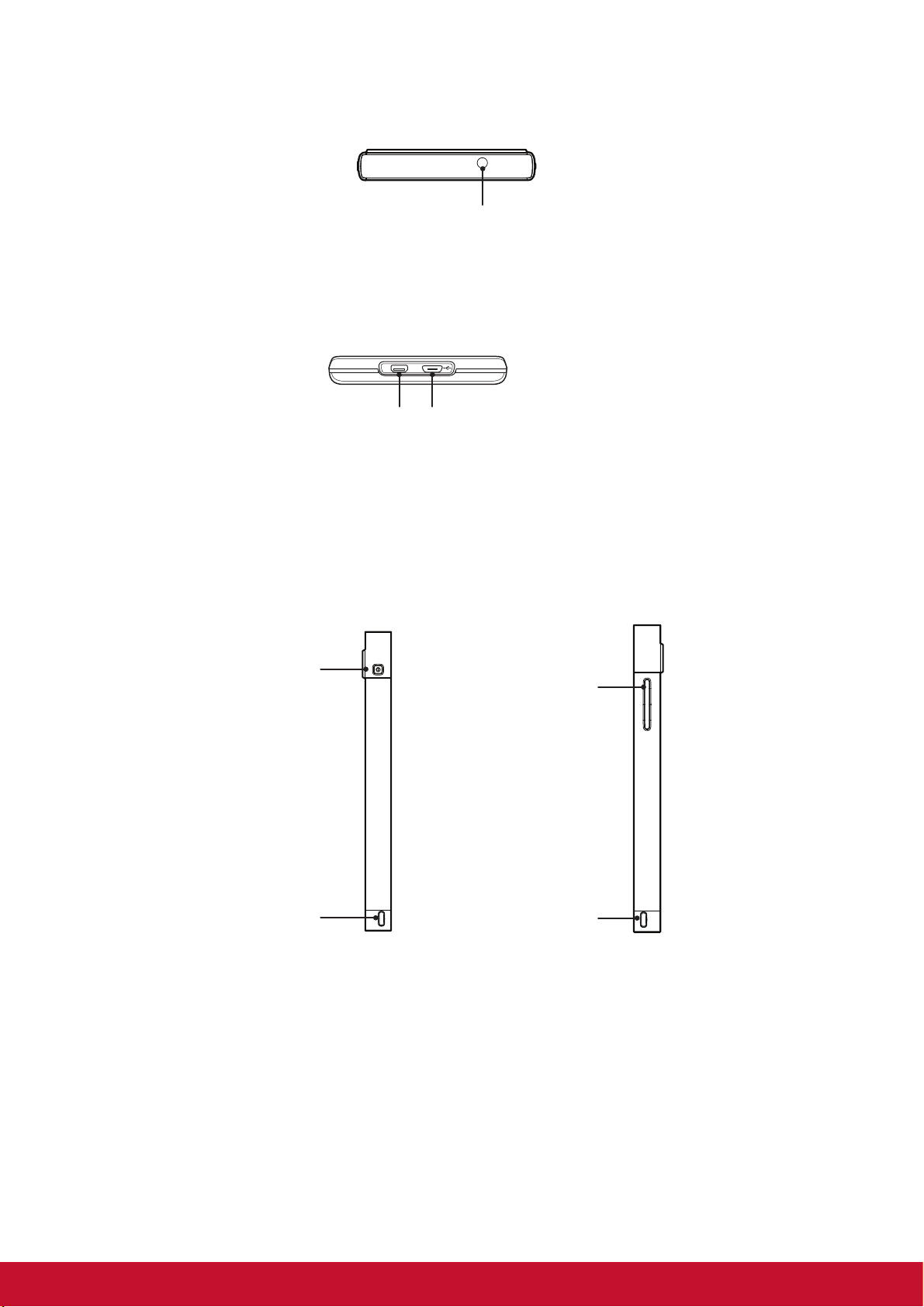
顶部
3.5mm 耳机插孔:
使用耳机可以免提通话或收听音乐。
Micro HDMI 类型接口
Micro USB 接口:
• 将 USB 线连接到 PC 以用作调制解调器 /
USB 大容量存储。
• 连接 USB 线和交流适配器以给电池充电。
电源:
• 按住 5 秒可打开或关闭
设备。
• 为节省电池电量,按下
可暂时打开或关闭屏
幕。
扬声器
扬声器
音量:按下可
调节音量。
下面
注: 当使用 USB 线将手机连接到计算机时,也可对电池充电。
侧面
1.2 附件
产品包装中包含以下物品。如果有任何物品缺失,请联系经销商。
• ViewPad 4
• 交流适配器和插头
• Micro USB 线
• 耳机
• 锂离子电池
• 符合性信息
2
Page 14
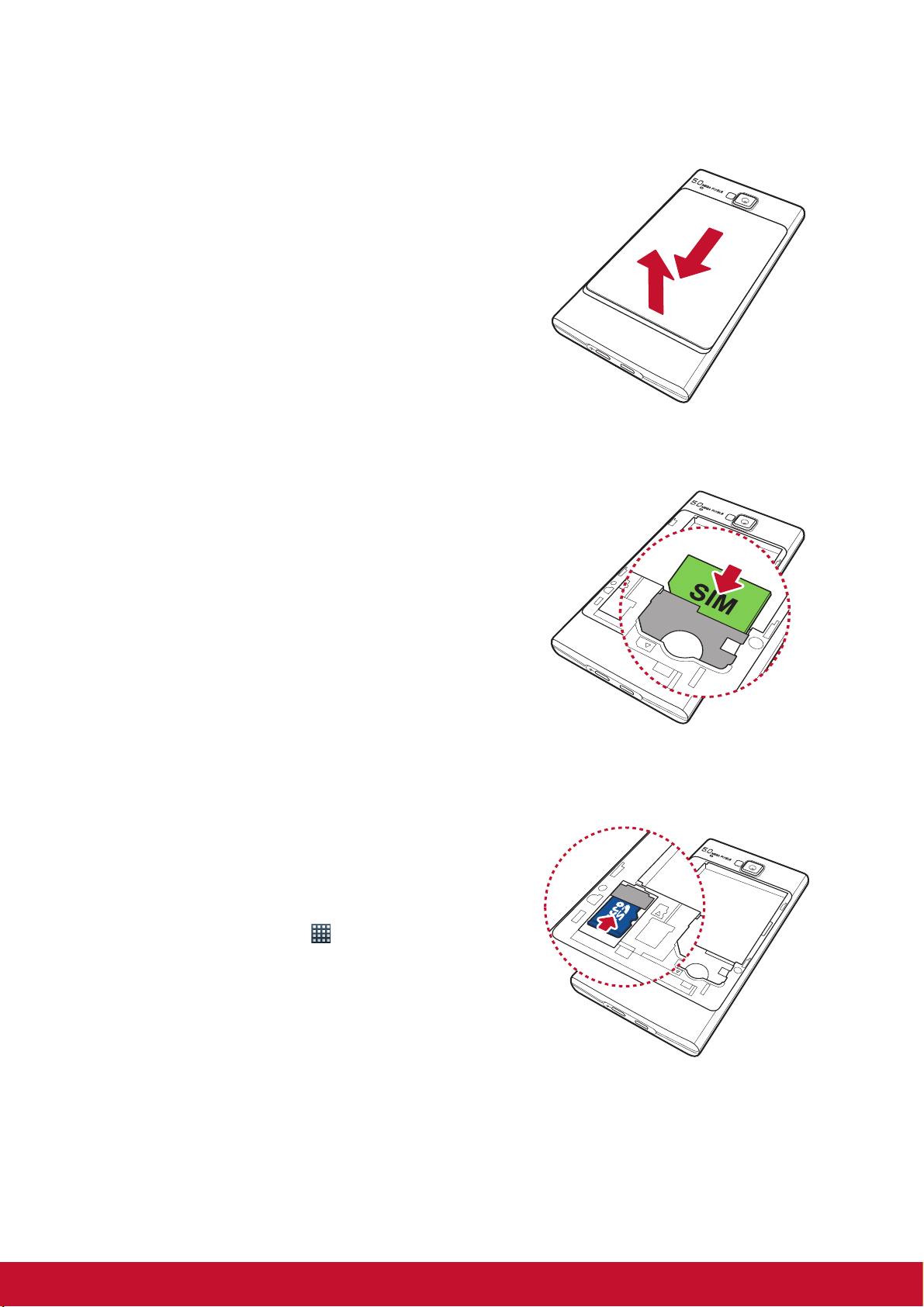
1.3 安装 SIM 卡、电池和存储卡
取下后盖
1. 关闭手机。
2. 按住并向下推后盖,将其打开。
SIM 卡
SIM 卡包含您的电话号码、联系人以及网络服务详细信息。
安装 SIM 卡
1. 取出电池。
2. 插入 SIM 卡,如图所示。确保金触点朝下。
取出 SIM 卡
1. 取出电池。
2. 用手指按住 SIM 卡,将其推出卡槽。
存储卡
您需要一个 microSD® 卡来存储照片、音乐、视频、以及其他数据。
安装存储卡
插入存储卡,使金触点朝下。
取出存储卡
1. 为安全移除,请点击 > Settings (设置) >
SD card & phone storage (SD 卡和手机内
存) > Unmount SD card (卸载 SD 卡)。
2. 取下后盖。
3. 用手指按住存储卡,将其推出卡槽。
3
Page 15
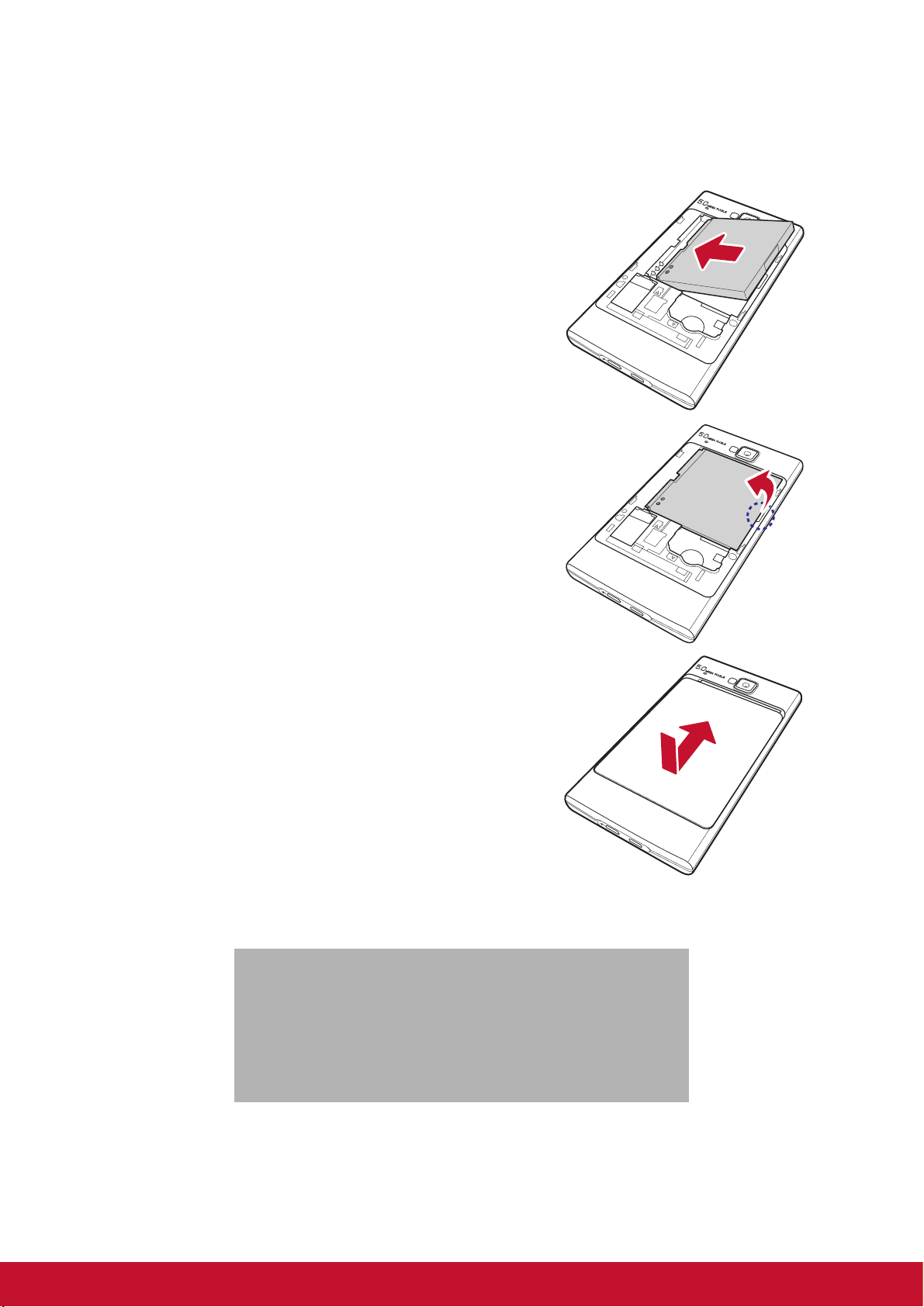
电池
小心
若更换电池类型错误
存在爆炸风险。
按照相关指导说明
处置废旧电池。
此手机随附一块锂离子充电电池。电池使用时间视使用情况而定。
安装电池
装入电池。确保电池触点对准电池槽内的接点。
取出电池
用手指抬起电池凸块,取出电池。
重新装上后盖
使后盖上的卡钩卡入设备的专用孔,盖上后盖。
注: 为确保电池性能和避免火灾风险:
• 只应使用此手机专用的原装电池。
• 请勿将电池存放在温度低于 -10ºC 或高于 45ºC 的地方。
4
Page 16
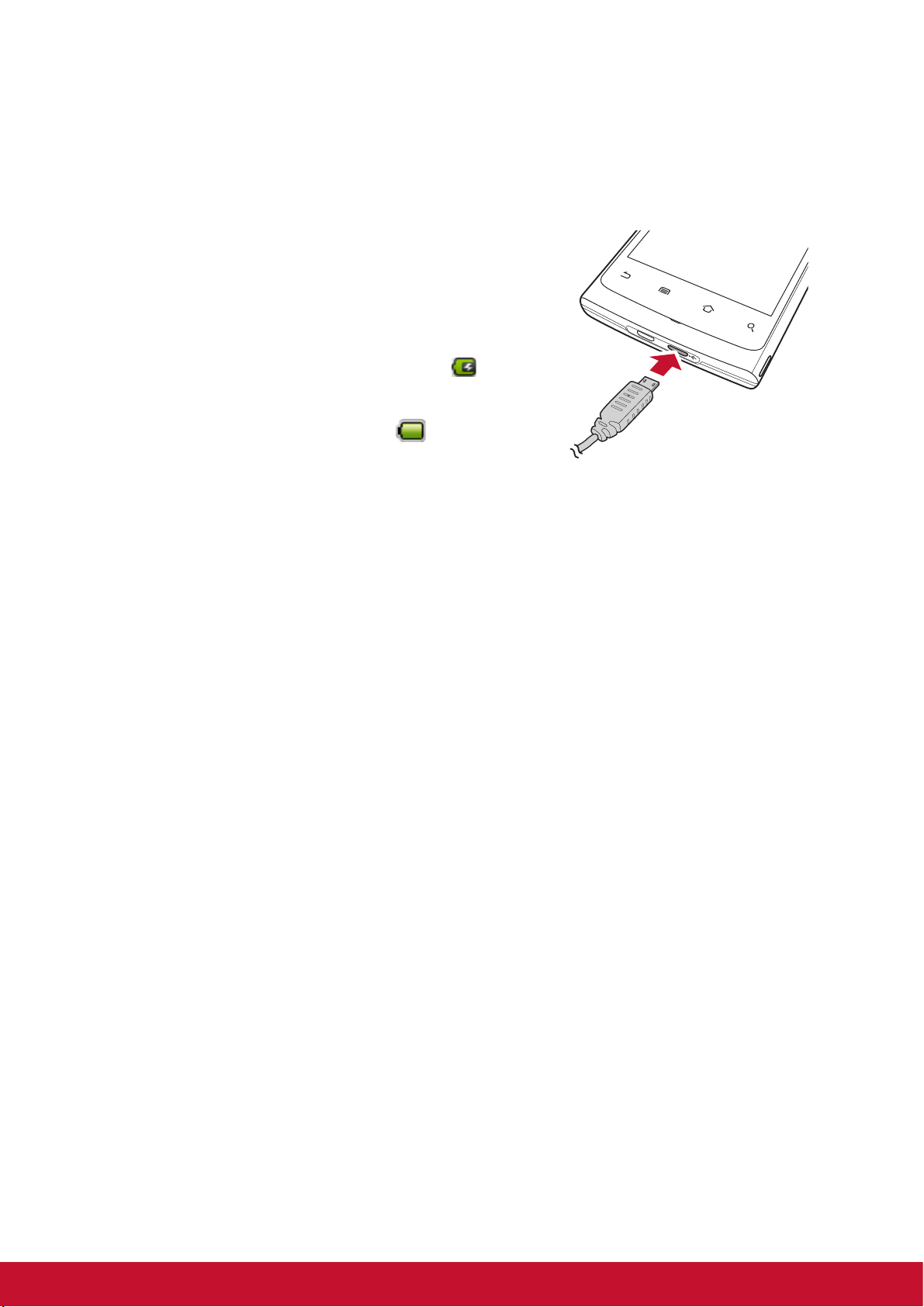
1.4 电池充电
电池只部分充电。电池完全充电需要 2 小时。
对电池充电
1. 将 Micro USB 接头插入手机的 Micro USB 端
口,如图所示。
2. 将另一端插入交流适配器。
3. 将交流适配器插入墙壁插座,以开始充电。
电池正在充电时, LED 指示灯点亮 (红色)。如
果手机处于开机状态,状态栏中显示图标 。
电池充满电后, LED 指示灯变为绿色。如果手机
处于开机状态,状态栏中显示图标 。
注:
• 当使用 USB 线将手机连接到计算机时,也可对电池充电。
• 为确保安全,当连接了交流适配器时或者正在充电时,切勿从手机中取出电
池。
1.5 使用耳机
要免提通话或收听音乐,请将耳机插入耳机插孔。
注:
• 使用耳机时,您听到外界声音的能力会受到限制。如果耳机会对您造成危害,
请勿使用。
• 使用耳机时请勿将音量调到最高,以免对您的听力造成损害。
5
Page 17
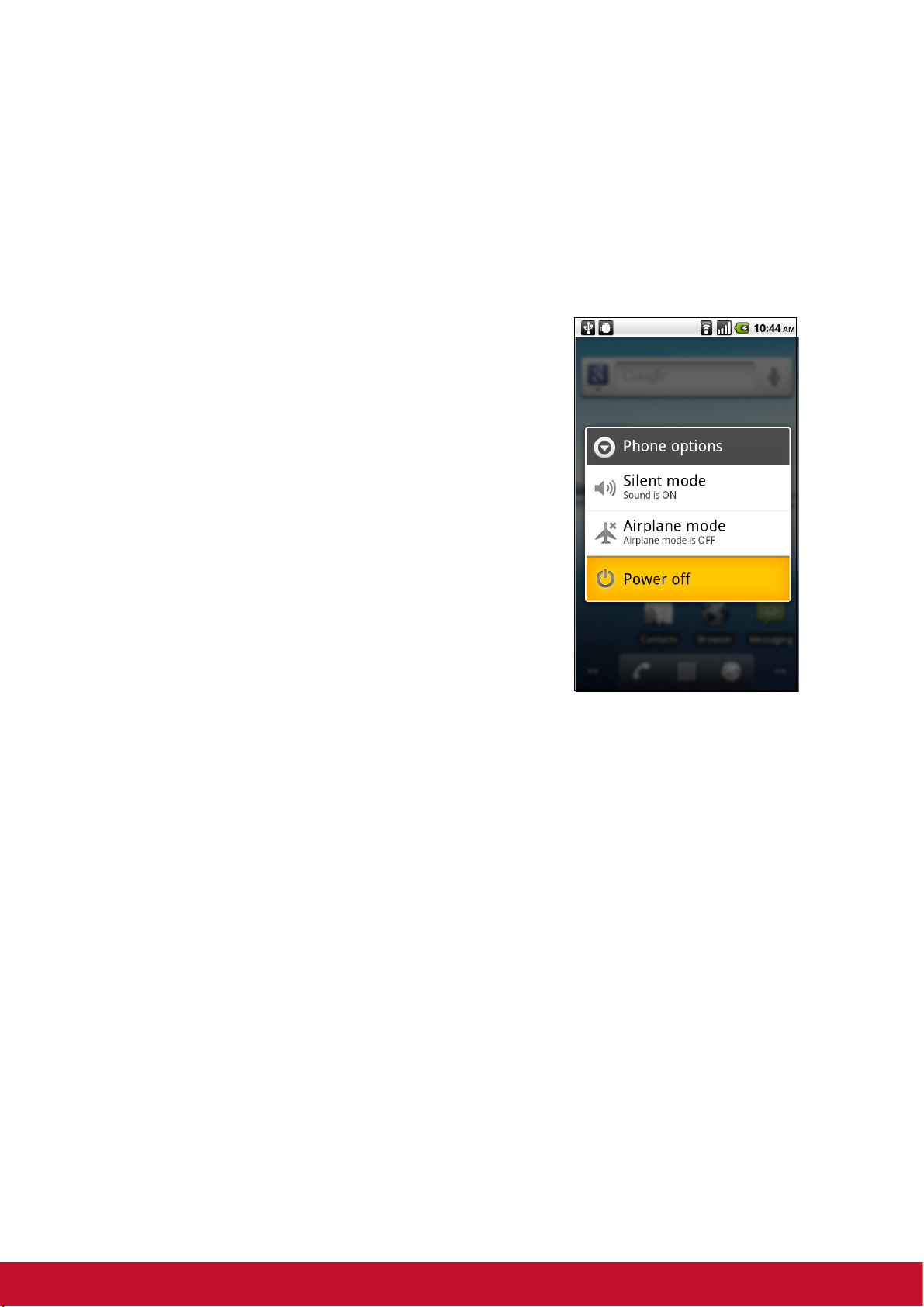
1.6 开启或关闭手机
安装 SIM 卡并对电池充电后,即可开启手机。
开启手机
按住电源按钮,直至手机振动。
关闭手机
1. 按住电源按钮 5 秒。
2. 弹出一个窗口,点击 Power off (关机)。
3. 选择 OK (确定)进行确认。
将手机设置为睡眠模式
要将手机设置为睡眠模式,可以按一下电源按钮。这会关闭显示屏。
要开启显示屏,请再按一下电源按钮。
6
Page 18
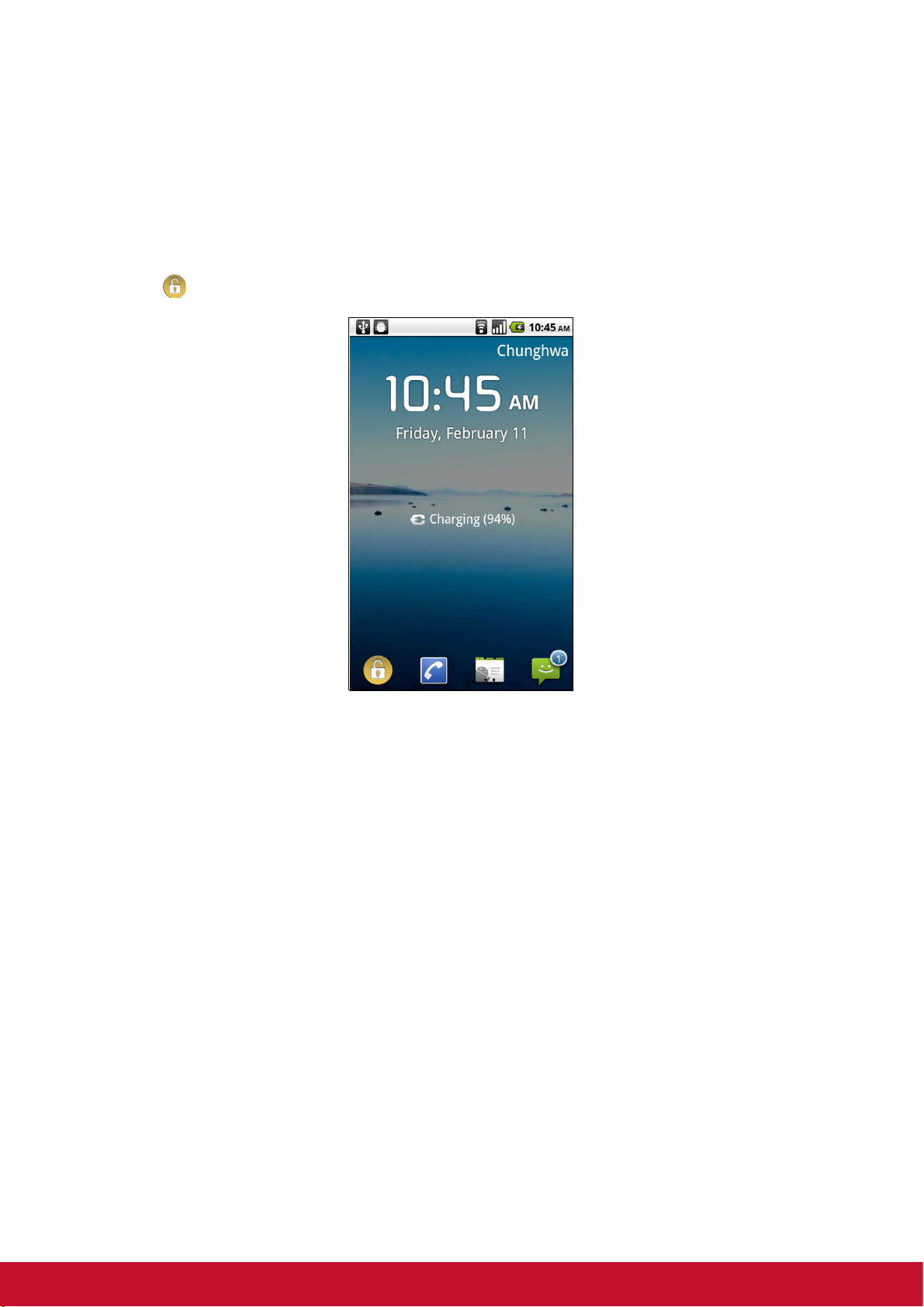
1.7 解锁屏幕
在默认情况下,屏幕在空闲一段时间后自动锁定。您可以设置屏幕锁定之前的等待时
间长度,请参见第 73 页的 “显示”。
解锁屏幕
1. 按电源按钮,从睡眠模式开启显示屏。
2. 将 拖到屏幕中心可解锁屏幕。
7
Page 19
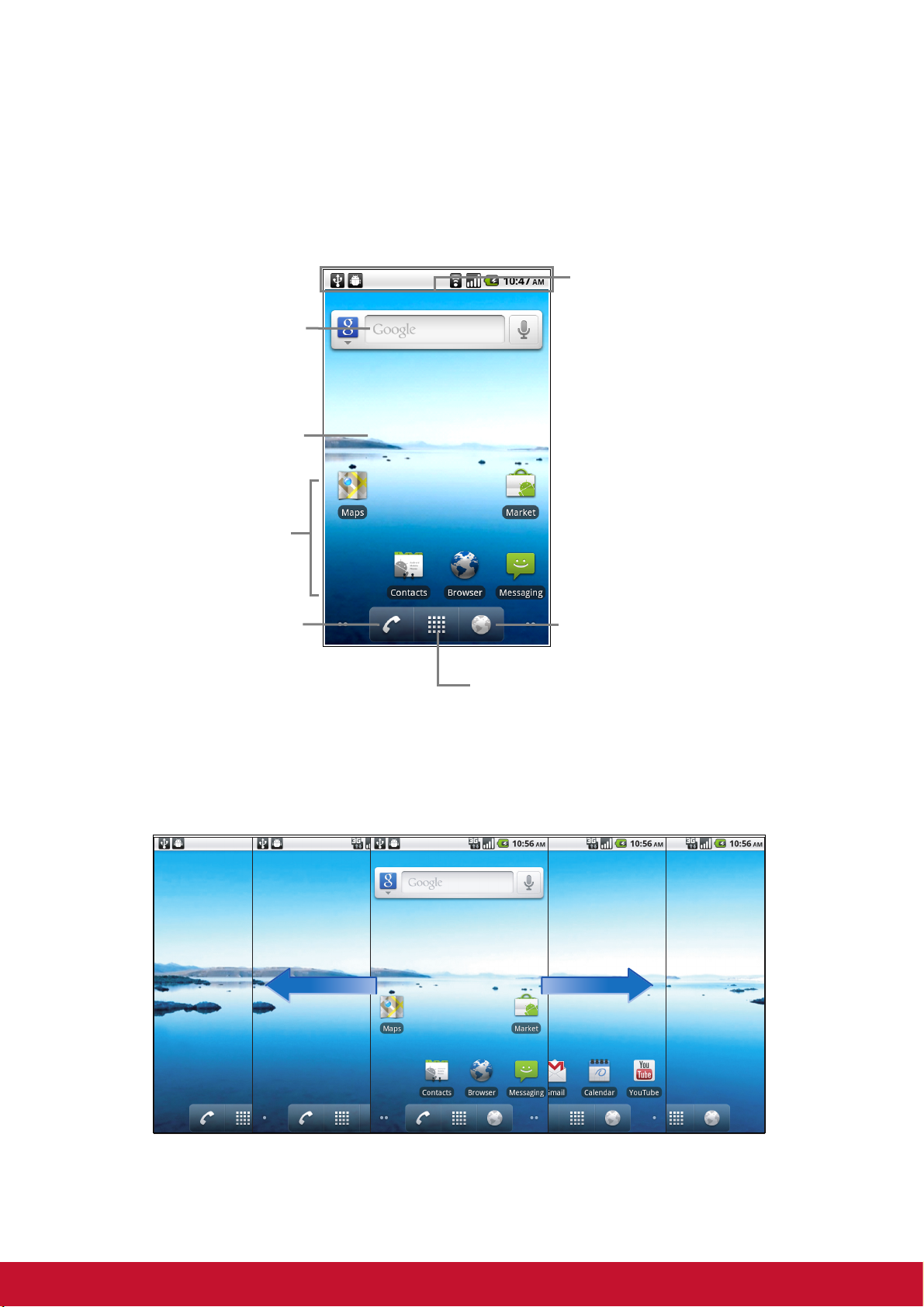
第 2 章 : 概述
应用程序抽屉
点击可查看应用程序和手机
设置。
状态栏
• 显示状态和通知图标及时
钟。
• 信息、约会、任务和连接通
知也显示在这里。
Google 搜索
在框中输入要搜索
的文本。
左右滑动可查看扩
展的主屏幕。
快捷方式菜单
点击一个图标可
打开相应的应用
程序。
手机
点击可拨打电话。
浏览器
点击可浏览 Internet。
2.1 主屏幕
从主屏幕中,您可以快速访问常见功能,查看未接电话、收到信息的通知,检查电池
和连接状态。
扩展的主屏幕
在主屏幕上左右滑动手指。
主屏幕左右两边的扩展区域为图标、小部件、快捷方式及其它项目提供更多的空间。
8
Page 20
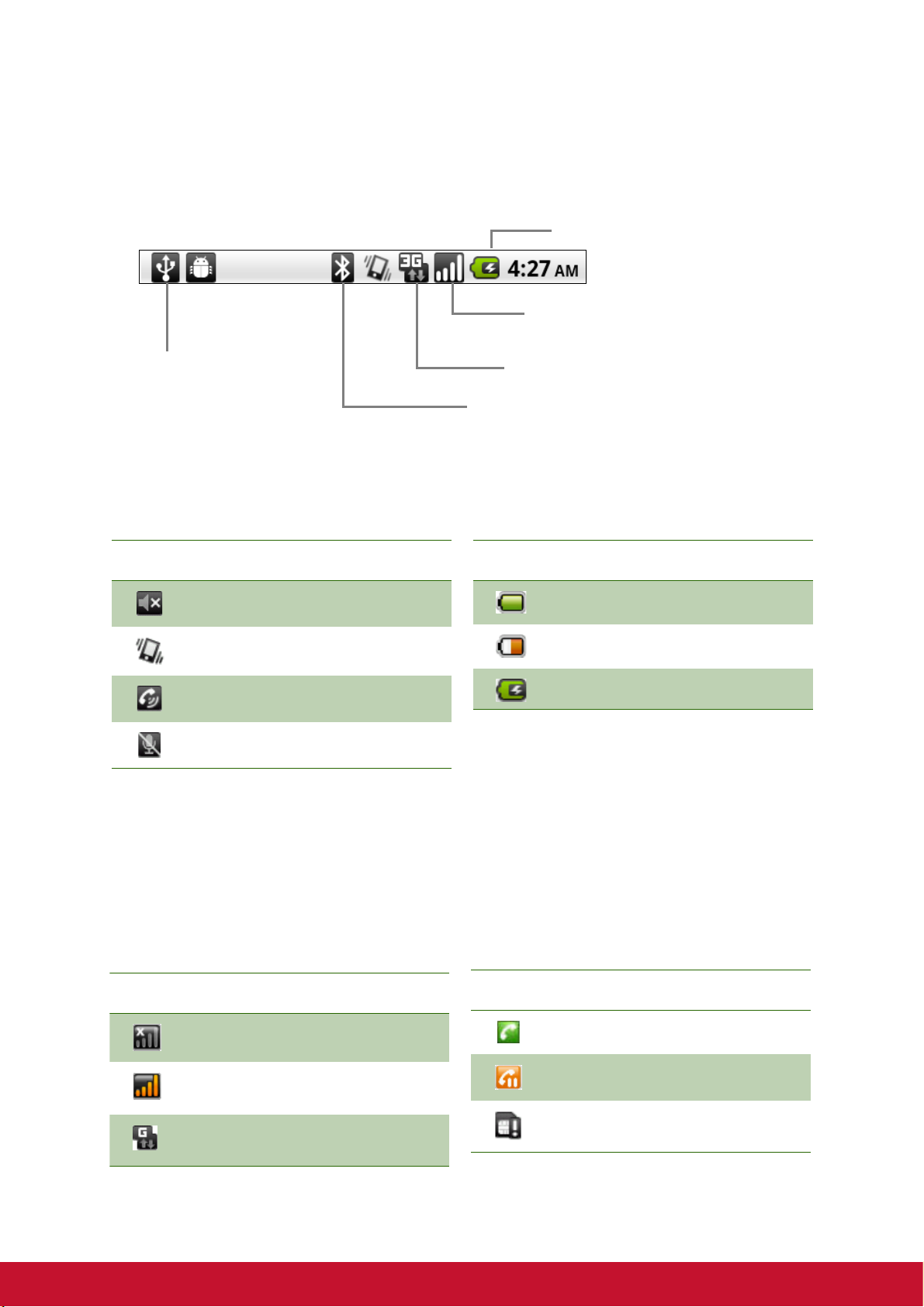
状态栏图标
信号强度图标
蓝牙图标
USB 连接图标
电池图标
网络图标
音量图标
以下图标可能出现在音量图标区域。
如要调整音量,请参见第 14 页的 “调整
音量”。
电池图标
以下图标可能出现在电池图标区域:
如要对电池充电,请参见第 5 页的 “电
池充电”。
图标 说明
关闭声音。
振动模式已激活。
免提电话开启。
手机静音。
图标 说明
电池电量满。
电池电量不足。
电池正在充电。
手机网络图标
以下图标可能出现在手机网络图标区域。
图标 说明
无网络信号。
最大信号强度。格数少表示信号
强度弱。
GPRS 网络正在使用中。
正在通话。
通话保持。
没有插入 SIM 卡。
图标 说明
状态栏图标指明不同类型的信息。
状态栏上的图标指明以下信息:
9
Page 21
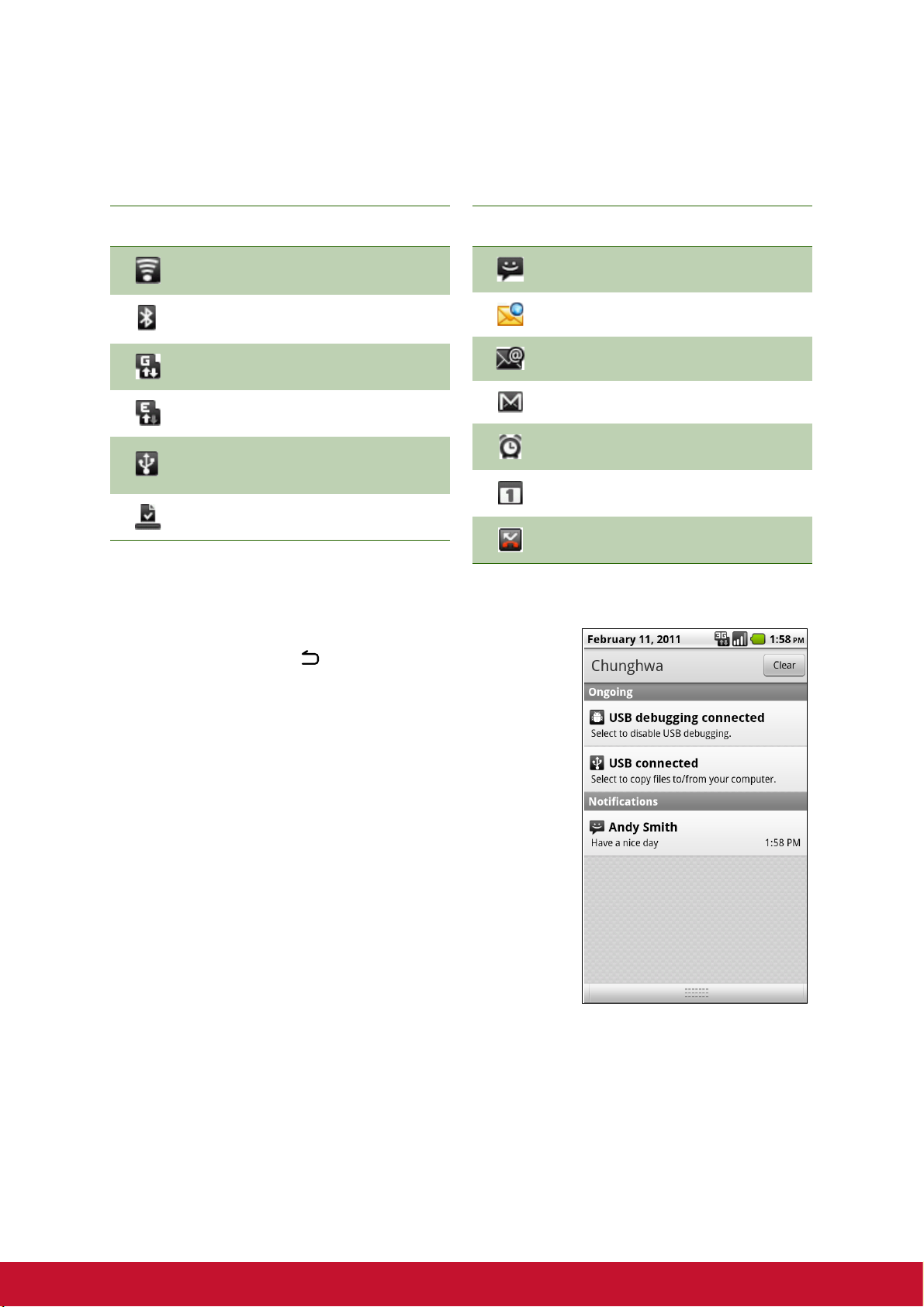
连接图标
以下图标可能出现在连接图标区域。
通知图标
以下图标可能出现在通知图标区域。
图标 说明
WiFi 已连接。
蓝牙连接已启用。
GPRS 数据连接已启用。
HSDPA 数据连接已启用。
设备已通过 USB 接口连接到
PC。
文件已下载。
图标 说明
新文本短信通知。
新 WAP Push 通知。
新电子邮件通知。
新 Google 邮件通知。
闹钟。
任务通知。
未接电话通知。
点击状态栏并向下滚动可方便地查看通知或系统信息。
如要关闭窗口,请点击 。
10
Page 22
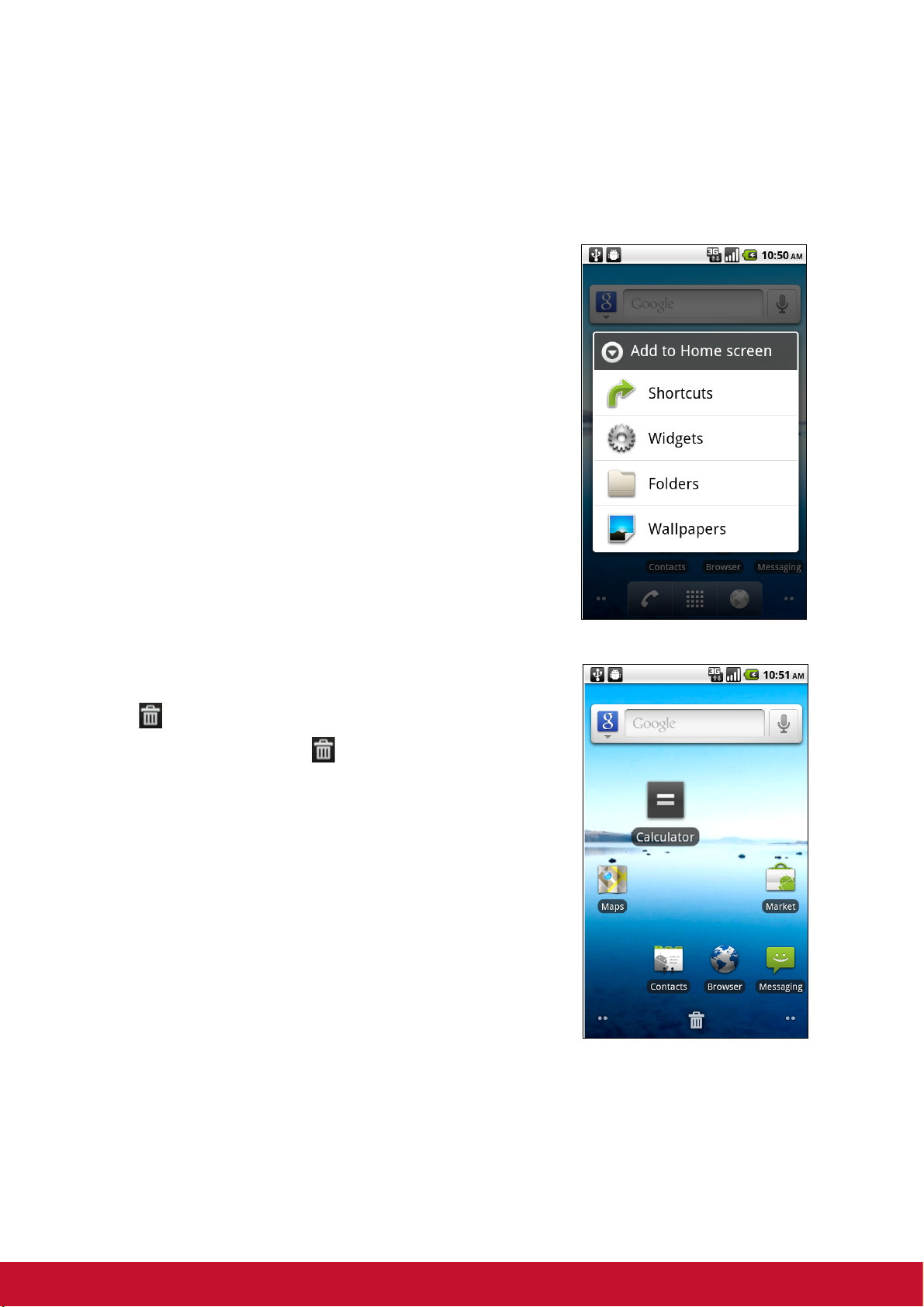
快捷方式菜单
您可以利用快捷方式菜单轻松地从主屏幕访问应用程序。如要打开一个应用程序,请
点击相应的图标。
自定义快捷方式菜单
添加快捷方式:
1. 点击 Menu (菜单) > Add (添加) > Shortcuts
(快捷方式)。
2. 点击 Applications (应用程序)以显示应用程序列
表。
3. 点击以添加您想要显示在主屏幕上的项目。
删除快捷方式:
1. 点击并按住一个应用程序图标。图标放大。
图标出现在主屏幕的底部。
2. 将应用程序图标拖到 图标以删除。应用程序图标
从主屏幕上删除。
11
Page 23
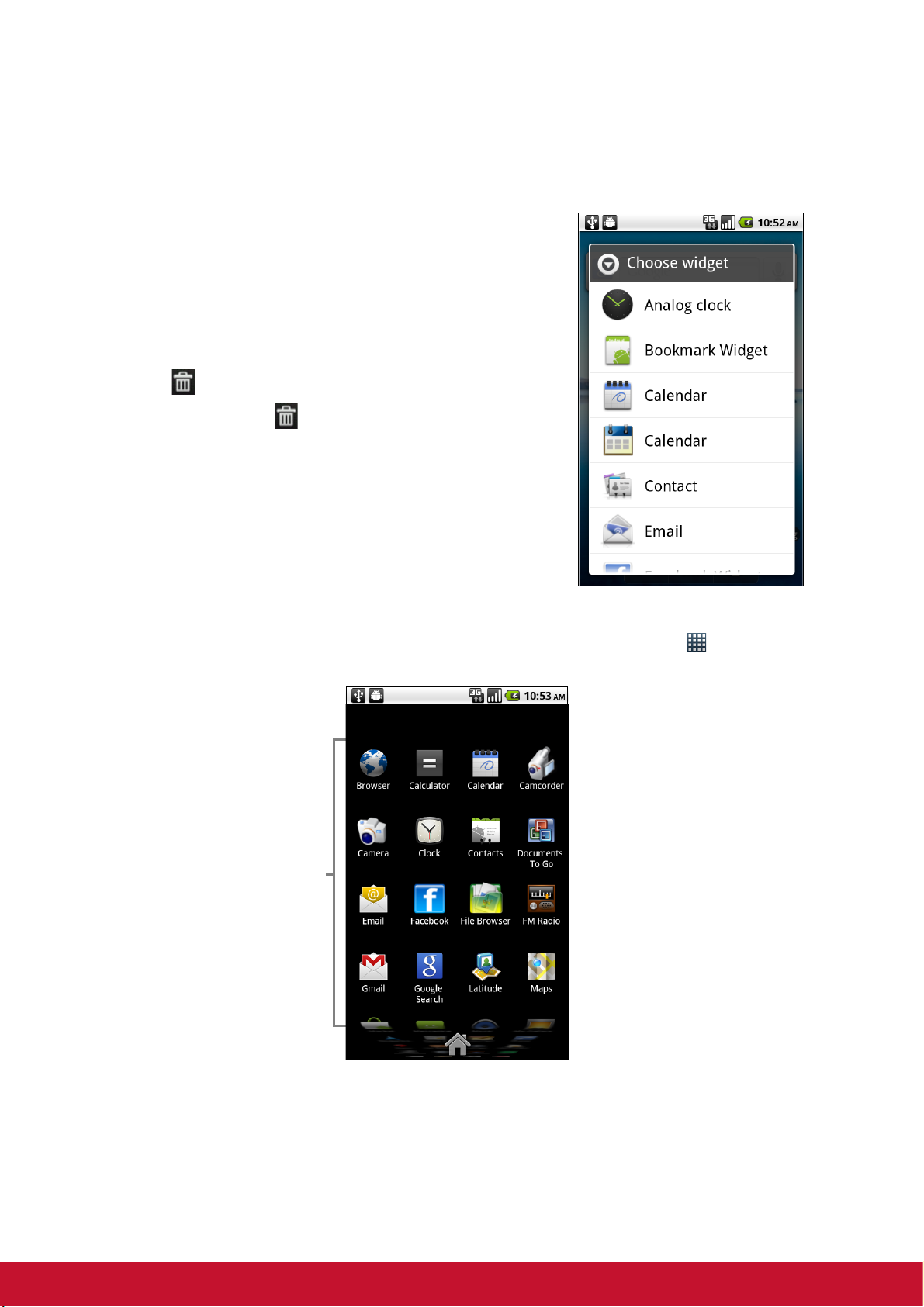
使用小部件
• 在屏幕上上下滑动以
查看更多应用程序。
• 点击一个图标可打开
相应的应用程序。
通过主屏幕右边的实时更新节省时间,在一处获得所有个性化的更新。
您可以根据喜好在主屏幕上添加和自定义小部件。
1. 在主屏幕上,点击 Menu (菜单) > Add (添加)
> Widgets (窗口小部件)。
显示所有可用的小部件的列表。
2. 点击以选择要添加到主屏幕上的小部件。
删除小部件:
1. 在主屏幕上,点击并按住所需的小部件。小部件放
大, 图标出现在主屏幕的底部。
2. 将小部件拖动到 图标以将其从主屏幕上删除。
应用程序抽屉
Application Drawer (应用程序抽屉)包含所有应用程序和设置。点击 以打开菜
单。
12
Page 24
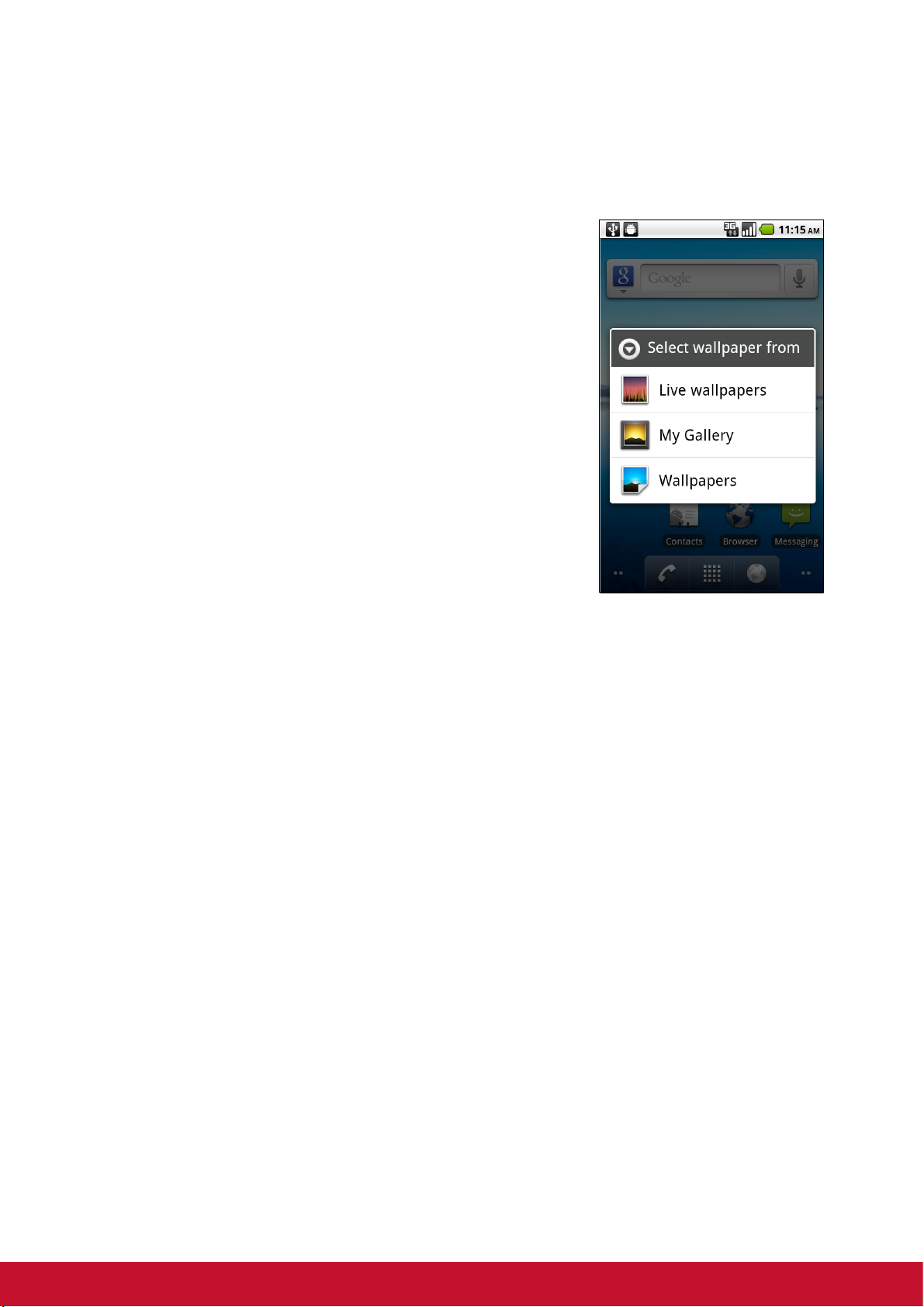
设置壁纸
您可以使用默认壁纸或使用此手机拍摄的照片自定义主屏幕的壁纸。
从动态壁纸库设置壁纸
1. 在主屏幕上,点击 Menu (菜单) > Wallpaper (壁
纸)。
屏幕上显示 Select wallpaper from (选择壁纸来
源)。
2. 点击 Live wallpapers (动态壁纸)。
3. 所有默认动态壁纸显示出来。上下滑动手指进行浏
览,然后点击以在屏幕上预览壁纸。
4. 点击 Set wallpaper (设置壁纸)以将预览的壁纸设
为壁纸。
从我的图库设置壁纸
1. 在主屏幕上,点击 Menu (菜单) > Wallpaper (壁
纸)。
屏幕上显示 Select wallpaper from (选择壁纸来
源)。
2. 点击 My Gallery (我的图库)。
3. 您会看到所有图片的缩略图。点击以选择要用作壁纸的图片。
4. 拖动手指以选择裁切区域。
5. 点击 Save (保存)将裁切的照片设为壁纸。
从壁纸库设置壁纸
1. 在主屏幕上,点击 Menu (菜单) > Wallpaper (壁纸)。
屏幕上显示 Select wallpaper from (选择壁纸来源)。
2. 点击 Wallpapers (壁纸)。
3. 所有默认壁纸显示出来。左右滑动手指进行浏览,并在屏幕上预览壁纸。
4. 点击 Set wallpaper (设置壁纸)以将预览的壁纸设为壁纸。
13
Page 25

更改 ViewScene
您可以根据需要从三个可用的 ViewScene 模式中选择一种模式。
1. 在主屏幕上,点击 Menu (菜单) > ViewScene。
2. 选择所需的 ViewScene 类型。
3. 点击 Apply (应用)。
4. 点击 Smart switch (智能切换)复选框以启用
ViewScene 自动切换。
2.2 调整音量
此设备具有四种类型的音量,可以分别进行调整:
• 铃声音量:设置来电和通知的音量。
• 通话音量:设置通话时的音量。
• 媒体音量:设置音乐和视频的音量。
• 闹钟音量:设置闹钟的音量。
调整铃声音量
1. 在主屏幕上,点击 > Settings (设置) > Sound
(声音)。
2. 点击 Vol ume (音量)。
3. 如要调整音量,请执行以下一项操作:
a. 拖动音量滑杆以调整音量。
b. 按音量按钮以调整音量。
注: 当设备被设置为静音模式时,除媒体和闹钟
之外的所有声音都会被关闭。
4. 点击 OK (确定)保存您的设置。
调整通话音量
在通话期间,按音量按钮调整音量。
14
Page 26
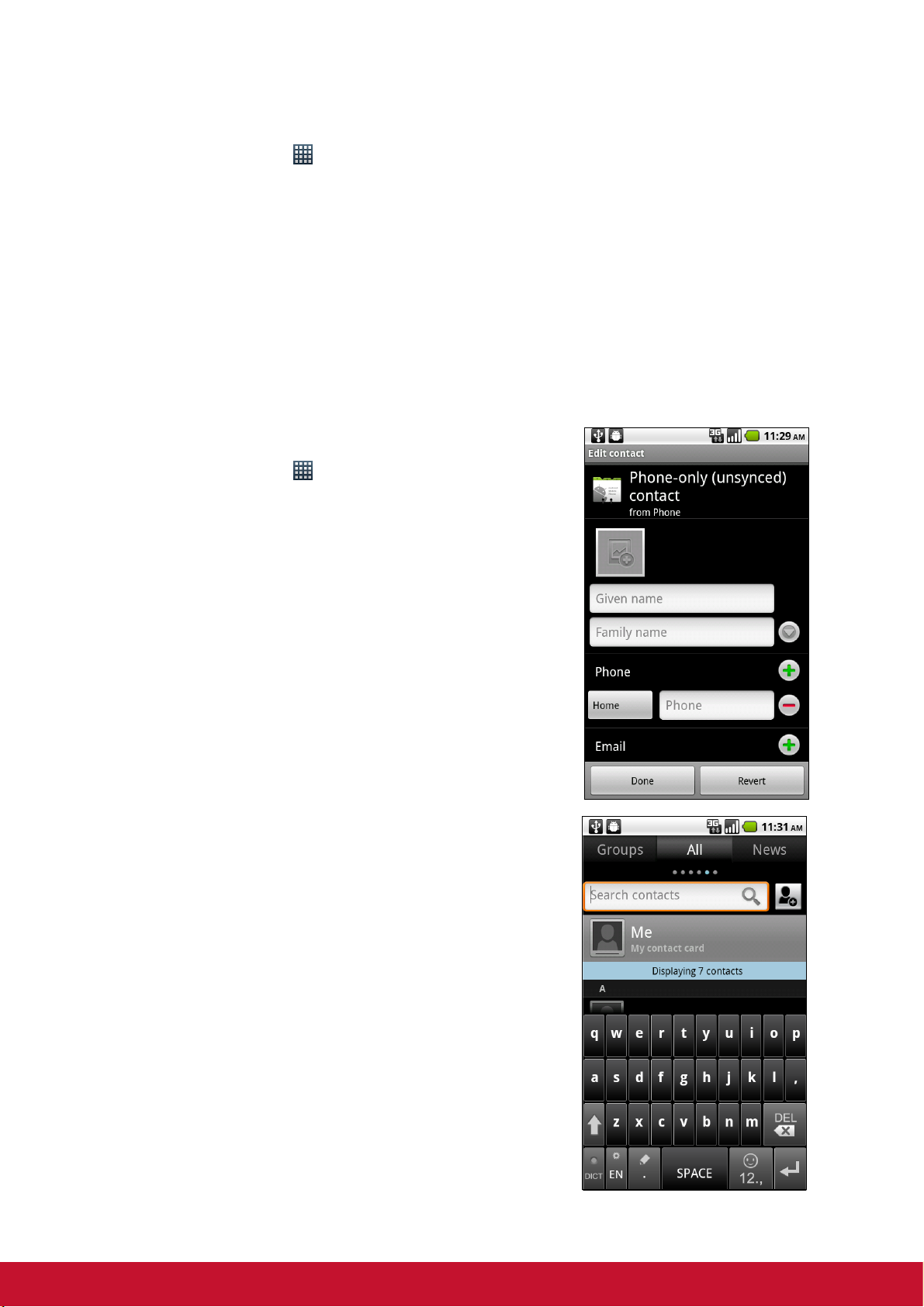
调整媒体 / 闹钟音量
1. 在主屏幕上,点击 > Settings (设置) > Sound (声音)。
2. 点击 Vol ume (音量)。
3. 拖动媒体 / 闹钟音量滑杆以调整音量。
4. 点击 OK (确定)保存您的设置。
2.3 联系人
Contacts (联系人)是您的电话簿,可存储名称、电话号码、电子邮件、以及其他信
息。联系人存储在手机内存中。您还可以将常用联系人添加到收藏列表中。参见第 17
页的 “收藏联系人”。
添加联系人
1. 在主屏幕上,点击 > Contacts (联系人)。
2. 点击 Menu (菜单) > New contact (新建联系
人)。
3. 输入联系人信息,如名称、电话号码、电子邮件地
址等。
4. 完成后,点击 Done (完成)保存联系人;或者,
点击 Revert (取消)退出而不保存任何更改。
搜索联系人
在 Contacts (联系人)屏幕上,可执行以下操作轻松
搜索联系人:
• 在搜索框中,键入要搜索的联系人的前几个字母,
或点击 Menu (菜单) > Search (搜索)。根据您
键入的内容对列表进行过滤。
• 按类别过滤联系人列表。点击 Groups (群组)标
签,从群组列表中选择一个选项:Family (家
人)、 Friends (朋友)、 Coworkers (同事)、
SIM 或 Block (黑名单)。
15
Page 27
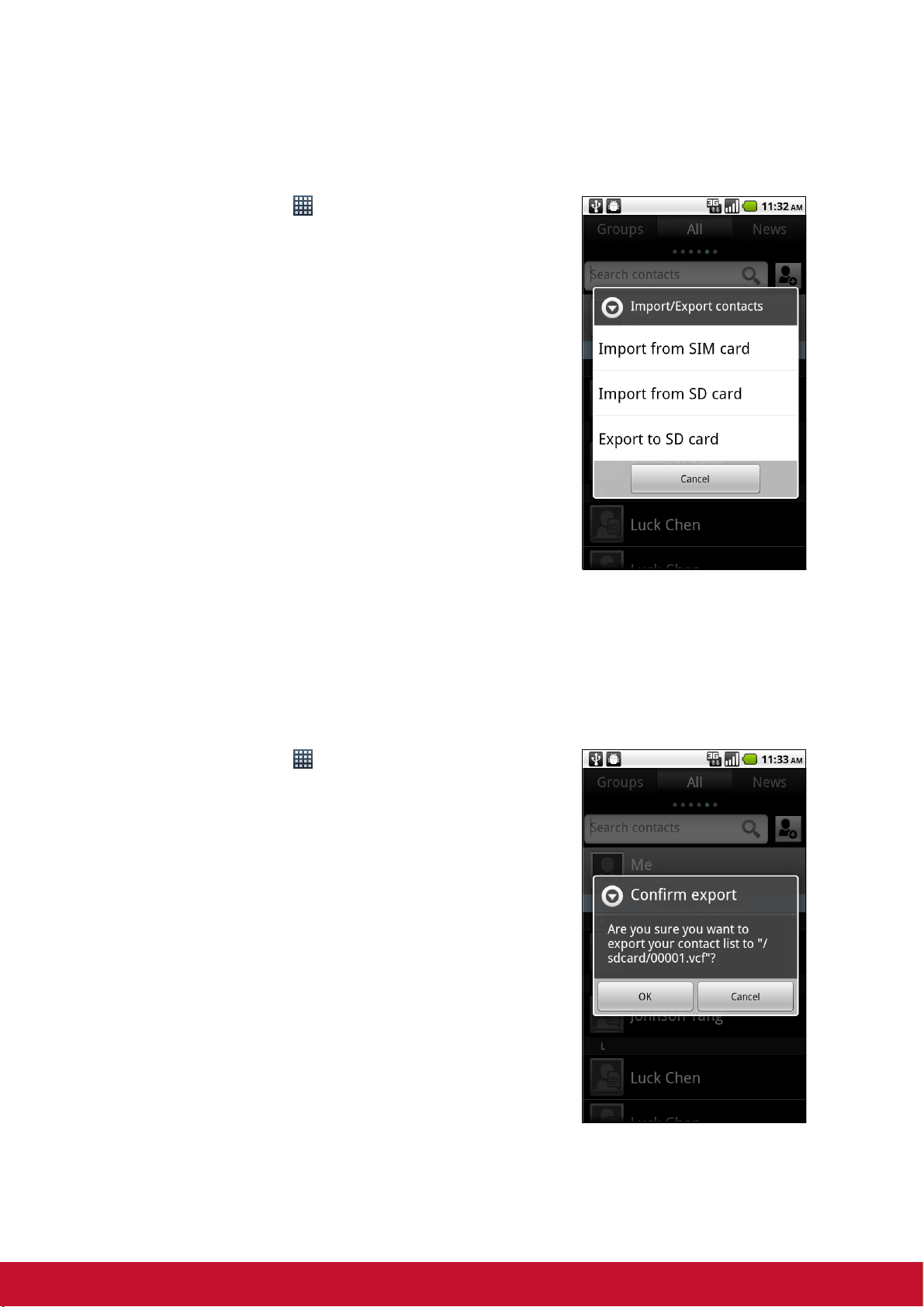
导入联系人
您可以将联系人从 SIM 卡或存储卡导入到手机中。
1. 在主屏幕上,点击 > Contacts (联系人)。
2. 点击 Menu (菜单) > Import/Export (导入 / 导
出)。
3. 选择 Import from SIM card (从 SIM 卡导入)或
Import from SD card (从 SD 卡导入)。
4. 选择要导入的联系人,点击 Menu (菜单)以选择
Import all (全部导入),或者选择要导入的 vCard
文件。
备份联系人
您可以将联系人备份到存储卡以备份您的联系人信息。
将联系人导出到存储卡
1. 在主屏幕上,点击 > Contacts (联系人)。
2. 点击 Menu (菜单) > Import/Export (导入 / 导
出) > Export to SD card (导出到 SD 卡)。
注: 将联系人复制到存储卡时,会覆盖旧备份文件。
3. 显示一条警告消息,点击 OK (确定)继续。所有联
系人复制到存储卡中。
16
Page 28
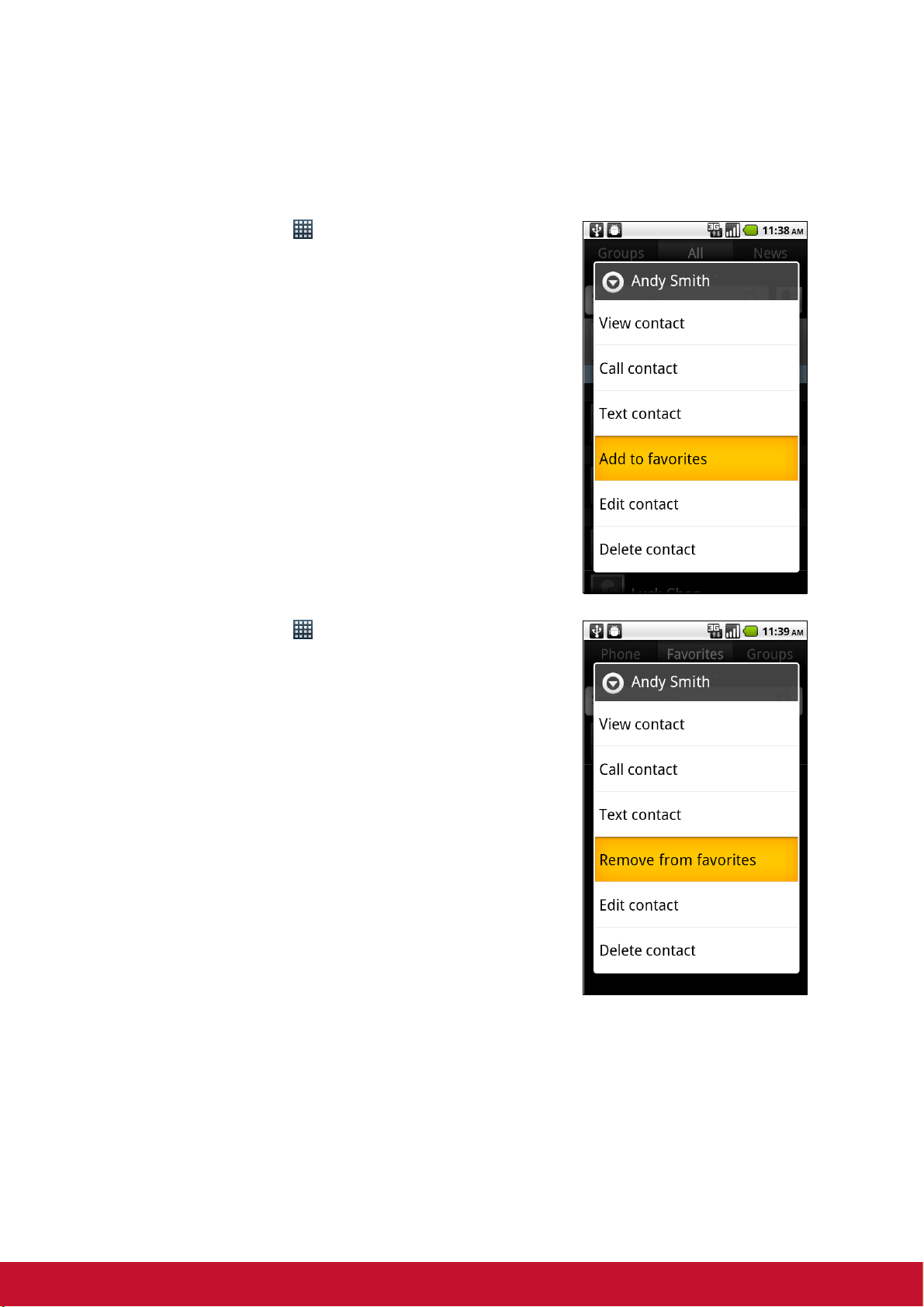
收藏联系人
将常用联系人添加到收藏联系人列表中,可帮助您快速方便地找到联系人。
添加到收藏
1. 在主屏幕上,点击 > Contacts (联系人)。
2. 在联系人列表中,点击并按住一个联系人。
3. 点击 Add to favorites (添加到收藏)。
联系人此时显示在 Favorites (收藏)列表中。
从收藏中删除
1. 在主屏幕上,点击 > Contacts (联系人)。
2. 点击 Favorites (收藏)标签。
Favorites (收藏)列表显示出来。
3. 点击并按住一个联系人以显示子菜单。
4. 点击 Remove from favorites (从收藏中删除)。
联系人被从 Favorites (收藏)列表中删除。
17
Page 29
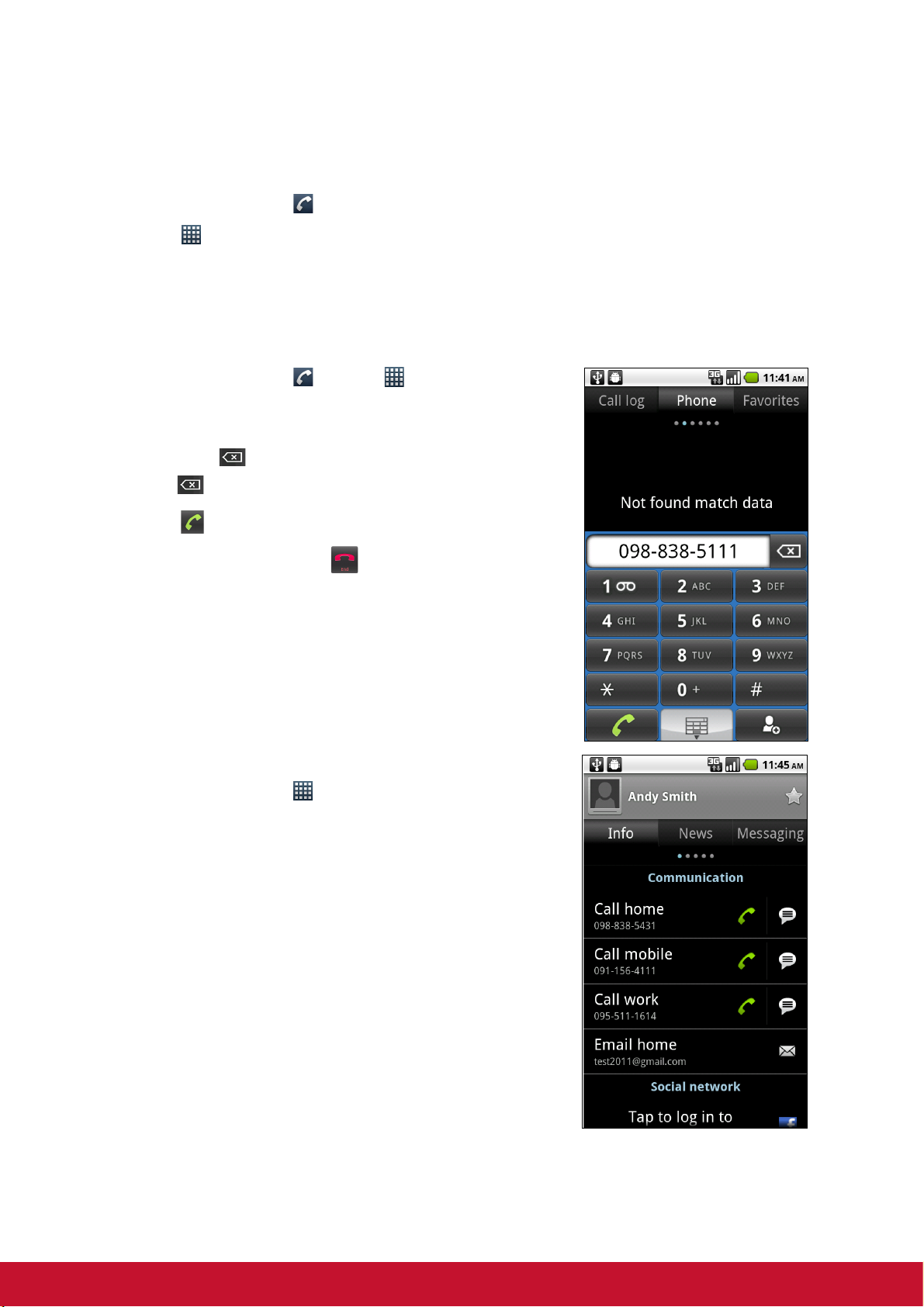
第 3 章 : 使用手机
如要打开 Phone (电话)屏幕,请执行以下操作:
• 在主屏幕上,点击 。
• 点击 > Phone (电话)。
3.1 拨打电话
从手机拨打电话
1. 在主屏幕上,点击 或点击 > Phone (电
话)。
2. 点击键盘输入电话号码。
注: 点击 可消除一位错误数字。点击并按住
可消除整个号码。
3. 点击 以拨打电话。
4. 如要结束通话,请点击 。
从联系人拨打电话
1. 在主屏幕上,点击 > Contacts (联系人)。
2. 点击要拨叫的联系人。
3. 点击 Call [number] (拨叫 [ 号码 ])。
如果该联系人有多个号码,点击 Call mobile (呼叫
手机)、 Call work (呼叫单位)或 Call home (呼
叫住宅电话)。
18
Page 30

管理其他语音通话功能
• 点击 Add call (添加通话)可在使当前通话进入保
持状态的同时拨打另一个电话。
• 点击 Dialpad (拨号键盘)可显示屏幕键盘。
• 点击 Bluetooth (蓝牙)可将设备的音频传送到所
连接的蓝牙设备。
• 点击 Mute (静音)可使麦克风静音或取消静音。
• 点击 Speaker (扬声器)可激活或取消免提电话。
3.2 接听来电
接到来电时:
• 如果铃声音量开启,手机会响铃。
• 屏幕上显示来电消息。如果来电者包含在您的联系人中,会显示联系人的名称。您
还可以查看来电者的电话号码 (如可能)。
接受或拒绝来电
• 如要接听来电,请向右拨动 。
• 如要拒绝来电,请向左拨动 。
19
Page 31

第
大写锁定选择
器:
点击可在大写和
小写文字输入法
之间切换。
字典:
点击可启用字典。
输入法选择器:
• 点击可选择您想要的输入
法。
• 点击并按住可访问设置。
4
章: 输入信息
4.1 屏幕键盘
当应用程序需要输入文字,如发送短信和编写电子邮件时,显示屏幕键盘。默认情况
下,键盘输入法已激活。
使用屏幕键盘
点击屏幕可显示屏幕键盘。
• 点击按键输入字符。
• 要在大小写字母显示之间切换,点击 。
• 要显示数字和符号键盘,点击 。点击 切换回。
小写键盘 大写键盘 数字和符号
20
Page 32

设置输入法
1. 点击并按住一个文本字段。例如,在 Messaging (短信)中,点击并按住字段
To: (收件人)。
2. 点击 Input method (输入法)。
3. 点击所需的输入法。
4.2 配置键盘设置
使用键盘小帮手设定各项输入设置。
1. 在主屏幕中,点击 > Settings (设置) > Language & keyboard (语言和键
盘)。
2. 点击 TouchPal。
3. 从 Basic settings (基本设置)、 Prediction & Gestures (预测和手势)、 Chinese
(中文)和 Handwriting (手写)子菜单中,选择适用的选项。
• Basic settings (基本设置):可用的选项包
括:Word prediction (单词预测)、 Key press
sound (按键音)、 Key press vibration (按键
振动)、 Layout in portrait mode (选择竖屏布
局)、 Layout in landscape mode (选择横屏布
局)、 Swipe to switch layout (滑动切换布
局)、 Mixed language input (多语言混合输
入)和 Select languages (选择语言)。
• Prediction & Gestures (预测和手势):可用
的选项包括:Predict next word (联想词)、
Correct mistyping (按键纠错)、 Slide-down
symbols (下滑输入符号)和 Relevant words
(快速相关词)。
• Chinese (中文):点击 Ambiguous PinYin
(模糊拼音)可看到更多选项。
• Handwriting (手写):可用的选项包括:
Stroke width (笔迹宽度)、 Recognize interval
(识别间隔)、 Stroke Color (笔迹颜色)和 Help (帮助)。
21
Page 33

第 5 章 : 电子邮件和短信
使用 Messaging (短信) 来收发文本短信和多媒体彩信。使用 Email (电子邮
件) 来收发您的 Internet 电子邮件帐户的电子邮件。
5.1 文本短信
文本短信只能包含字母、数字和符号。
创建和发送文本短信
此手机提供多种创建和发送新文本短信的方法。
从 Messaging
1. 在主屏幕上,点击 > Messaging (短信)。
2. 点击 New message (新信息)。
3. 在 To (收件人)字段中,输入收件人的电话号码。
提示: 如要从 Contacts (联系人)添加收件人,请
点击 To (收件人),然后输入联系人号码的
至少两位数字或联系人名称的至少两个字符。
相应的联系人将显示出来。
4. 在 Type to compose (输入内容)字段中键入短
信。
5. 点击 Send (发送)以发送您的短信。
从通话记录
1. 在主屏幕上,点击 > Contacts (联系人)。
2. 点击 Call log (通话记录)标签以查看所有通话历史
记录。
3. 点击并按住 Call log (通话记录)中的一个通话。
4. 点击 Send text message (发送短信)。
5. 撰写短信。
6. 点击 Send (发送)。
注: 如果在发送前退出 Messaging (短信),未发送的短信将自动保存为草稿。
22
Page 34

请求短信送达通知
1. 在 Messaging (短信)中,点击 Menu (菜单) >
Settings (设置)以更改短信和彩信设置。
2. 点击 Delivery reports (发送报告)复选框以激活
发送报告功能。
3. 点击 退出菜单。
接收和管理短信
通过联系人发送和接收短信时,这些短信组成一个短信会话。短信会话如同一个交流
会话。
回复文本短信
1. 在主屏幕上,点击 > Messaging (短信)。
2. 点击一个短信会话。
3. 点击 Type to compose (输入内容)以撰写短信。
4. 点击 Send (发送)。
转发文本短信
1. 在主屏幕上,点击 > Messaging (短信)。
2. 点击一个短信会话。
3. 点击并按住一条短信以显示短信选项。
4. 点击 Forward (转发)。
5. 在 To (收件人)字段中,输入收件人的电话号码。
6. 点击 Send (发送)。
23
Page 35

删除所有文本短信
您可以删除 Messaging (短信)中的所有文本会话。
1. 在主屏幕上,点击 > Messaging (短信)。
2. 点击 Menu (菜单) > Delete threads (删除会话)。
3. 点击 Delete (删除)进行确认。
删除一个短信会话
1. 在主屏幕上,点击 > Messaging (短信)。
2. 点击并按住您要删除的短信会话。
3. 点击 Delete thread (删除会话)。
4. 点击 Delete (删除)进行确认。
复制短信文本
将一条短信中的文本复制到新短信中。
1. 在主屏幕上,点击 > Messaging (短信)。
2. 点击一个短信会话。
3. 点击并按住短信。
4. 点击 Copy message text (复制短信文本)。
5. 转到 New Message (新信息)。
6. 点击并按住 Type to compose (输入内容)。
7. 点击 Paste (粘贴)将复制的文本粘贴到新短信
中。
24
Page 36

5.2 多媒体彩信
多媒体彩信可以包含字母、照片、音频或视频文件。
创建和发送多媒体彩信
此手机提供多种创建和发送多媒体彩信的方法。
从 Messaging
1. 在主屏幕上,点击 > Messaging (短信)。
2. 点击 New Message (新信息)。
3. 点击 Menu (菜单) > Add subject (添加主题)。
信息会自动转换成多媒体彩信。输入主题。
4. 在 To (收件人)字段中,输入收件人的电话号码或
电子邮件地址。
提示: 如要从 Contacts (联系人)添加收件人,请
点击 To (收件人),然后输入联系人号码的
至少两位数字或联系人名称的至少两个字符。
相应的联系人将显示出来。
5. 点击 Typ e to compose (输入内容),然后输入您
的短信。
• 如要插入图片或视频文件,请点击 Menu (菜
单) > Attach (附加)。
• 如要插入音频文件,请点击 Menu (菜单) >
Attach (附加) > Audio (音频)。
6. 点击 Send MMS (发送彩信)。
从通话记录
1. 在主屏幕上,点击 > Contacts(联系人)> Call
log (通话记录)。
2. 点击并按住 Call log (通话记录)中的一个通话。
3. 点击 Send text message (发送短信)。
4. 点击 Menu (菜单) > Add subject (添加主题)以
转为多媒体彩信。
5. 输入 Subject (主题)。
• 如要插入图片或视频文件,请点击 Menu (菜
单) > Attach (附加) > Pictures (图片)或
Videos (视频)。
• 如要插入音频文件,请点击 Menu (菜单) > Attach (附加) > Audio (音
频)。
• 如要插入文本,请点击 Type to Compose (输入内容),然后输入您的短
信。
6. 点击 Send MMS (发送彩信)。
25
Page 37

5.3 语音短信
此手机支持发送语音短信。
创建语音短信
1. 在主屏幕上,点击 > Messaging (短信)。
2. 点击 New Message (新信息)。
3. 点击 Menu (菜单) > Attach (附加) > Record
audio (录音)。
4. 点击 可录制短信。
5. 点击 可停止录制。
6. 点击 可收听录音。
7. 点击 Use this recording (使用此录音)继续,或
者点击 Discard (放弃)返回撰写短信画面。
8. 点击 Play (播放)再次收听录音,或者点击
Remove (删除)从多媒体彩信中删除录音。
9. 在 To (收件人)字段中输入收件人的电话号码。
10.点击 Type to compose (输入内容)以输入短信。
11. 点击 Send MMS (发送彩信)。
26
Page 38

5.4 电子邮件帐户
此手机可以像计算机一样发送和接收电子邮件。此手机支持由 Internet 服务提供商
(ISP) 提供的电子邮件帐户或基于 web 的电子邮件,如 Hotmail、 Yahoo! Mail 等。
设置 Internet 电子邮件帐户
1. 在主屏幕上,点击 > Email (电子邮件)。
2. 输入您的 Email address (电子邮件地址)和
Password (密码)。
3. 点击 Next (下一步)。设备自动取回电子邮件设
置。
• 如要添加另一个电子邮件帐户,请点击 Menu
(菜单) > Accounts (帐户) > Menu (菜单)
> Add account (添加帐户)。
4. 输入 Your Name (您的姓名)和 Account display
name (帐户显示名称)。
注: Account display name (帐户显示名称)是向
您电子邮件的收件人显示的名称。
5. 点击 Done (完成)。
查看电子邮件帐户
1. 在主屏幕上,点击 > Email (电子邮件)。
帐户选择画面列出可用的电子邮件帐户。
2. 点击所需的帐户。
自定义电子邮件设置
使用 Account settings (帐户设置)菜单配置邮件设
置。
1. 在主屏幕上,点击 > Email (电子邮件)。
2. 点击所需的帐户。
3. 点击 Menu (菜单) > Account settings (帐户设
置)以打开电子邮件设置菜单。
27
Page 39

5.5 使用电子邮件
撰写和发送电子邮件
1. 在主屏幕上,点击 > Email (电子邮件)。
2. 点击一个电子邮件帐户。
3. 点击 Menu (菜单) > Compose (撰写)。
4. 在 To (收件人)字段中,输入收件人的电子邮件地
址。
5. 输入 Subject (主题)。
6. 撰写电子邮件。
7. 点击 Send (发送)。
从 Contacts 发送电子邮件
您可以向电子邮件地址存储在 Contacts (联系人)中的
联系人发送电子邮件。
1. 在主屏幕上,点击 > Contacts (联系人)。
2. 点击一个名称以打开联系人。
3. 点击 Email home (向住宅邮箱发送电子邮件)或
Email work (向单位邮箱发送电子邮件)。
4. 输入 Subject (主题)。
5. 撰写电子邮件。
6. 点击 Send (发送)。
向电子邮件中添加附件
1. 在撰写屏幕上,点击 Menu (菜单) > Add
attachment (添加附件)。
2. 选择要附加的项目。
接收电子邮件
当手机连接到无线网络上,会自动接收电子邮件并放入收件箱中。
28
Page 40

手动接收电子邮件
1. 在主屏幕上,点击 > Email (电子邮件)。
2. 点击一个电子邮件帐户。
3. 点击 Menu (菜单) > Refresh (刷新)。
阅读和回复电子邮件
收件箱显示电子邮件标头。下载电子邮件才能查看完整内容。
下载附件
• 对于 POP3 电子邮件帐户,附件随着整个邮件一起下载。
• 对于 IMAP4 电子邮件帐户,点击附件将其标记为下载。下一次连接到电子邮件服
务器时,会下载附件。
注:在手机上只能打开其支持的文件类型。
回复或转发电子邮件
1. 在主屏幕上,点击 > Email (电子邮件)。
2. 点击一个电子邮件帐户。
3. 点击以打开一封邮件。
4. 执行以下操作:
• 点击 Reply (回复)或 Reply all (全部回复)可回复邮件。
• 点击 Menu (菜单) > Forward (转发)。在 To (收件人)字段中输入收件
人。
5. 撰写邮件。
6. 点击 Send (发送)。
管理电子邮件文件夹
删除一封电子邮件
1. 在主屏幕上,点击 > Email (电子邮件)。
2. 点击一个电子邮件帐户。
3. 点击并按住一封邮件。
4. 点击 Delete (删除)。
查看其他电子邮件帐户
1. 在主屏幕上,点击 > Email (电子邮件)。
2. 点击 Menu (菜单) > Accounts (帐户)。
3. 点击要查看的帐户。
29
Page 41

自定义电子邮件设置
您可以配置您电子邮件帐户的一般设置,如帐户名称、
电子邮件检查频率、默认帐户、通知、以及服务器设
置。
设置帐户名称
1. 在主屏幕上,点击 > Email (电子邮件)。
2. 点击一个电子邮件帐户。
3. 点击 Menu (菜单) > Account settings (帐户设
置)以查看电子邮件帐户设置。
4. 点击 Account name (帐户名称)以更改帐户名
称。
5. 点击 OK (确定)以确认。
设置电子邮件检查频率
1. 在主屏幕上,点击 > Email (电子邮件)。
2. 点击一个电子邮件帐户。
3. 点击 Menu (菜单) > Account settings (帐户设置)以查看电子邮件帐户设置。
4. 点击 Email check frequency (电子邮件检查频率)。
您可以设置设备自动检查新电子邮件的频次:每 5 分钟、每 10 分钟、每 15 分钟、
每 30 分钟、每小时、或从不。
设置默认帐户
1. 在主屏幕上,点击 > Email (电子邮件)。
2. 点击一个电子邮件帐户。
3. 点击 Menu (菜单) > Account settings (帐户设置)以查看电子邮件帐户设置。
4. 点击 Default account (默认帐户),在默认情况下将使用此帐户发送电子邮件。
删除一个电子邮件帐户
1. 在主屏幕上,点击 > Email (电子邮件)。
2. 点击并按住要删除的帐户。
3. 点击 Remove account (删除帐户)。
4. 点击 OK (确定)以确认。
30
Page 42

第 6 章 : 使用 Internet
6.1 连接到 Internet
此手机可通过以下方式连接到 Internet:
• Wi-Fi
• 手机数据网络
Wi-Fi
打开或关闭 Wi-Fi
1. 在主屏幕上,点击 > Settings (设置) >
Wireless & networks (无线和网络)。
2. 点击 Wi-Fi 复选框以打开或关闭 Wi-Fi 功能。
连接到 Wi-Fi 网络
1. 打开 Wi-Fi。
2. 点击 Wi-Fi settings (Wi-Fi 设置) > Network
notification (网络通知)以开始检测网络。
3. 列出可用的网络。点击以连接到一个网络,或者点击
Add Wi-fi network (添加 Wi-fi 网络)以手动添加
一个连接。
4. 如果您选择一个不加密网络,则连接会自动建立。否
则,继续到下一步。
31
Page 43

5. 连接到加密网络时,会提示您输入密码。输入密码,
然后点击 Connect (连接)。
Wi-Fi 已连接时, 连接图标会显示在状态栏中。
添加 Wi-Fi 网络
1. 在主屏幕上,点击 > Settings (设置) >
Wireless & networks (无线和网络)。
2. 点击 Wi-Fi settings (Wi-Fi 设置)。
3. 在 Wi-Fi 网络中,点击 Add Wi-Fi network (添加
Wi-Fi 网络)。显示一个新窗口。
4. 按照屏幕上的说明操作,输入必要的信息,然后点击
Save (保存)以保存设置。
32
Page 44

配置 Wi-Fi 设置
1. 在主屏幕上,点击 > Settings (设置) >
Wireless & networks (无线和网络)。
2. 点击 Wi-Fi settings (Wi-Fi 设置) > Menu (菜
单) > Advanced (高级)。
注:如果使用静态 IP,请根据需要输入 IP 设置。
3. 点击 Use static IP (使用静态 IP)。
4. 在 IP 设置中,输入 IP 地址、网关、子网掩码和
DNS。
5. 点击 OK (确定)保存您的设置。
手机数据网络
向您的网络服务提供商确认此连接的可用性,并获得以
下信息:
• 接入点名称
• 代理
• 端口
• 用户名称
• 密码
33
Page 45

设置数据连接
1. 在主屏幕上,点击 > Settings (设置) >
Wireless & networks (无线和网络)。
2. 点击 Mobile networks (移动网络) > Access
Point Names (接入点名称)。
3. 点击 Menu (菜单) > New APN (新建 APN)。
4. 点击 Name (名称)以输入一个连接名称,然后点
击 OK (确定)。
5. 输入 APN,然后点击 OK (确定)。
6. 输入 Proxy (代理)、 Port (端口)、 Username
(用户名)、 Password (密码)及其他设置 (如果
可用),然后点击 OK (确定)。
7. 点击 Save (保存)以存储您的设置,或点击
Discard (放弃)退出而不保存更改。
启动数据连接
当设备打开时,会自动激活数据连接。如果设置了多个数据连接,需手动选择要使用
的连接。
手动启动数据连接
1. 在主屏幕上,点击 > Settings (设置)。
2. 点击 Wireless & networks (无线和网络) > Mobile networks (移动网络) >
Access Point Names (接入点名称)。
3. 显示连接列表。点击要使用的连接。
34
Page 46

6.2 浏览网页
列出最近浏览的
网站。
地址栏
点击以进入网站。
1. 在主屏幕上,点击 或点击 > Browser (浏览器)。
2. 点击地址栏。
3. 键入 URL,然后点击 。
滚动页面
如要向上或向下滚动,请向下或向上滑动手指。如要向左或向右滚动,请点击并向右
或向左滑动手指。
设置主页
1. 当查看网页时,点击 Menu (菜单) > More (更多) > Settings (设置) > Set
home page (设置主页)。
2. 输入您要设为主页的网页的 URL。
3. 点击 OK (确定)保存您的设置。
管理网页
当查看网页时,点击 Menu (菜单)应用浏览器功能。
下表列出了一些选项。根据具体功能,一些选项可能不可用。
选项 说明
New window
(新窗口)
Exit (退出) 关闭浏览器并返回主屏幕。
在新窗口中打开网页。
35
Page 47

选项 说明
Bookmarks
从已保存的收藏网页列表中选择要访问的网页。
(书签)
Windows (窗口) 显示当前活动的网页的列表。
Refresh (刷新) 重新加载当前网页。
More (更多) >
查看您的浏览历史记录。
History (历史记
录)
More (更多) >
转到下一页。
Forward (前进)
More (更多) >
允许您保存喜欢的网页。
Add a bookmark
(添加书签)
More (更多) >
在网页上查找文本。
Find on page (在
网页上查找)
More (更多) >
选择网页上的文本。
Select text (选择
文本)
More (更多) >
Page info (网页信
息)
More (更多) >
Share page (分享
网页)
More (更多) >
Downloads (下
载)
More (更多) >
Settings (设置)
查看网页信息。
通过电子邮件或短信发送此网页。
查看下载历史记录。
配置浏览器设置:
• Page content settings (网页内容设置):配置网页内容设置。
• Privacy settings (隐私设置):配置隐私设置。
• Security settings (安全设置):配置安全设置。
• Advanced settings (高级设置):为个别网站设定高级设置,或
将所有设置恢复至出厂默认设置。
36
Page 48

第 7 章 : Google Apps
以下小节介绍手机中预装的 Android 和 Google 应用程序。
注:使用这些应用程序可能产生额外数据费用。关于数据服务资费标准,请咨询您的
网络服务提供商。
7.1 Gmail
Gmail 是 Google 提供的电子邮件服务。
登入 Gmail
1. 在主屏幕中,点击 > Gmail。
2. 点击 Create (新建)或 Sign in (登入)您的
Google 帐户。
3. 按照屏幕上的说明登入或创建您的 Gmail 帐户。
4. 登入之后,即可通过您的 Gmail 帐户阅读和发送电
子邮件。
刷新 Gmail
1. 在主屏幕中,点击 > Gmail。
2. 点击 Menu (菜单) > Refresh (刷新)。
创建和发送电子邮件
1. 在主屏幕中,点击 > Gmail。
2. 点击 Menu (菜单) > Compose (撰写)。
3. 输入收件人。
4. 输入主题,并撰写邮件。
5. 必要时,执行以下操作:
• 如要添加抄送 / 密送,请点击 Menu (菜单) >
Add Cc/Bcc (添加抄送 / 密送地址)。
• 如要附加文件,请点击 Menu (菜单) >
Attach (附加)。
• 如要保存为草稿,请点击 或点击 Menu
(菜单) > Save draft (存为草稿)。
6. 点击 发送电子邮件。
37
Page 49

阅读和回复电子邮件
1. 在主屏幕中,点击 > Gmail。
2. 点击要阅读的电子邮件。
3. 如要回复,请点击 (回复)或 (全部回复)。
4. 撰写邮件。
5. 点击 发送电子邮件。
预览和下载附件
1. 在主屏幕中,点击 > Gmail。
2. 点击要阅读的电子邮件。
3. 滚动到电子邮件末尾,执行以下操作:
• 如要预览一个附件,请点击 Preview (预览)。
• 如要下载一个附件,请点击 Download (下载)。
转发电子邮件
1. 在主屏幕中,点击 > Gmail。
2. 点击要打开的电子邮件。
3. 如要转发,请点击 。
4. 输入收件人。
5. 点击 发送电子邮件。
管理电子邮件
删除电子邮件
1. 在主屏幕中,点击 > Gmail。
2. 点击并按住一封电子邮件,然后点击 Delete (删
除)。
为电子邮件加上星号
1. 在主屏幕中,点击 > Gmail。
2. 点击星号图标。
选择电子邮件
1. 在主屏幕中,点击 > Gmail。
2. 点击对号图标。
将电子邮件标记为已读或未读
1. 在主屏幕中,点击 > Gmail。
2. 点击并按住一封电子邮件,然后点击 Mark read
(标记为已读)或 Mark unread (标记为未读)。
38
Page 50

电子邮件归档
1. 在主屏幕中,点击 > Gmail。
2. 点击并按住一封电子邮件,然后点击 Archive (归档)。
电子邮件静音
1. 在主屏幕中,点击 > Gmail。
2. 点击并按住一封电子邮件,然后点击 Mute (静音)。
更改电子邮件标签
1. 在主屏幕中,点击 > Gmail。
2. 点击并按住一封电子邮件,然后点击 Change labels (更改标签)。
3. 点击一个标签,然后点击 OK (确定)。
查看文件夹标签
1. 在主屏幕中,点击 > Gmail。
2. 点击 Menu (菜单) > Go to labels (转到标签)。
搜索电子邮件
1. 在主屏幕中,点击 > Gmail。
2. 点击 Menu (菜单) > Search (搜索)。
3. 键入要搜索的文本,然后点击 。
配置 Gmail 设置
1. 在主屏幕中,点击 > Gmail。
2. 点击 Menu (菜单) > More (更多) > Settings
(设置)。
3. 点击下面一项设置:
• Signature (签名):在待发电子邮件中添加文本签名。
• Confirm actions (确认操作):在归档、删除或发送电子邮件前,提示您进
行确认。
• Reply all (全部回复):将 Reply all (全部回复)作为回复电子邮件时的默
认设置。
• Auto-advance (自动前进) : 选择在删除或归档会话后显示哪个画面。
• Message text size (邮件文字大小) : 设置电子邮件中使用的字体大小。
• Batch operations (批量操作):允许对多个会话执行标签操作。
• Clear search history (清除搜索历史记录):删除您已执行的所有搜索。
• Labels (标签):选择同步哪些标签。
• Email notifications (电子邮件通知):当收到邮件时,在状态栏中显示一个
通知图标。
• Select ringtone (选择铃声):选择电子邮件通知铃声。
• Vibrate (振动):允许手机在收到邮件时振动。
• Notify once (通知一次):只通知一次新邮件,并非每封新邮件都通知。
39
Page 51

7.2 Talk
使用 Google Talk 与同样拥有 Google 帐户的朋友进行聊天。
登入 Google Talk
1. 在主屏幕中,点击 > Talk 。
2. 点击 Sign in (登入)。
3. 输入您的用户名称和密码,然后点击 Sign in (登入)。
4. 按照屏幕上的说明完成设置。
Google Talk 选项
登入之后,您就可以开始使用 Google Talk 执行以下操
作:
• 如要查看朋友列表,请点击 Menu (菜单) >
All friends (全部朋友)。
• 如要将朋友添加到朋友列表中,请点击 Menu
(菜单) > Add friends (添加朋友)。
• 如要搜索一个人,请点击 Menu (菜单) >
Search (搜索)。
• 如要退出,请点击 Menu (菜单) > Sign out
(登出)。
• 如要配置 Google Talk 设置,请点击 Menu
(菜单) > Settings (设置)。
• 如要阻止一个人,请点击 Menu (菜单) >
More (更多) > Blocked (阻止)。
• 如要邀请一个人聊天,请点击 Menu (菜单)
> More (更多) > Invites (邀请)。
• 如要关闭所有聊天,请点击 Menu (菜单) >
More (更多) > Close all chats (关闭所有聊天)。
开始聊天
1. 在主屏幕中,点击 > Talk 。
2. 点击朋友列表中的一个朋友。
3. 键入您的消息,然后点击 Send (发送)。
聊天选项
当聊天窗口打开时,可以使用下列选项:
• 如要关闭聊天记录,请点击 Menu (菜单) > Chat off record (关闭聊天记录)。
• 如要切换聊天,请点击 Menu (菜单) > Switch chats (切换聊天)。
• 如要查看朋友列表窗口,请点击 Menu (菜单) > Friends list (朋友列表)。
• 如要邀请另一个朋友加入聊天,请点击 Menu (菜单) > Add to chat (加入聊
天)。
40
Page 52

• 如要关闭聊天,请点击 Menu (菜单) > End chat (结束聊天)。
• 如要插入表情,请点击 Menu (菜单) > More (更多) > Insert smiley (插入表
情符号)。
• 如要查看朋友的个人资料,请点击 Menu (菜单) > More (更多) > View
contact (查看联系人)。
配置 Google Talk 设置
1. 在主屏幕中,点击 > Talk 。
2. 点击 Menu (菜单) > Settings (设置)。
3. 点击下面一项设置:
• Automatically sign in (自动登入):允许在 Google Talk 打开时自动登入。
• Mobile indicator (移动指示器):允许向您的朋友显示移动指示器。
• Automatic away-status (自动离开状态):允许当屏幕关闭时将状态设为离
开。
• Clear search history (清除搜索历史记录):清除之前的 Google Talk 聊天
搜索,不再在 Search (搜索)框中显示。
• IM notifications (即时消息通知):允许在收到即时消息时显示通知图标。
• Select ringtone (选择铃声):选择在收到即时消息时使用的铃声。
• Vibrate (振动):允许在收到即时消息时振动。
7.3 Maps
使用 Google MapsTM 查找地点、查看路况和方向信息、找到您朋友的位置。
在启动 MapsTM 前,执行下列操作:
1. 在主屏幕中,点击 > Settings (设置) > Location & security (位置和安
全)。
2. 点击以启用 Use wireless networks (使用无线网络)。
3. 点击以启用 Use GPS satellites (使用 GPS 卫星)。
查看地图
1. 在主屏幕中,点击 > Maps (地图)。
2. 执行以下操作:
• 点击并按住地图上的一个区域可以查看其地址。
• 在屏幕上滑动手指可以滚动地图。
• 点击缩放控制可以放大或缩小。
• 如要选择附近的风景名胜等,请点击 ,然
后点击所需的类别。
• 如要选择地图模式,请点击 ,然后点击
Traffic (路况)、 Satellite (卫星)、 Terra in
(地形)、Buzz、Latitude(纬度)、 My Maps
(我的地图)、 Wikipedia、 Transit Lines (经
纬仪导线)或 Favorite Places (喜爱的地
方)。
• 如要找到您的位置,请点击 。
41
Page 53

• 如要搜索一个感兴趣的地点,请点击 Menu
(菜单) > Search (搜索),然后键入关键字以
开始搜索。
• 如要了解方向,请点击 Menu (菜单) >
Directions (方向)。
• 如要查看加星标的地点,请点击 Menu (菜
单) > Starred Places (加星标的地点)。
• 如要清除地图,请点击 Menu (菜单) > Clear
Map (清除地图)。
• 如要向朋友共享您的位置,请点击 Menu (菜
单) > Latitude (纬度)。
• 如要启用或禁用 lab,请点击 Menu (菜单) >
More (更多) > Labs。
• 如要获取关于地图的帮助,请点击 Menu (菜
单) > More (更多) > Help (帮助)。
• 如要查看条款、隐私和声明,请点击 Menu
(菜单) > More (更多) > Terms, Privacy &
Notices (条款、隐私和声明)。
查找地点
1. 在主屏幕中,点击 > Maps (地图)。
2. 点击 Menu (菜单) > Search (搜索)。
3. 在文本字段中键入要搜索的地点,
4. 点击 。
出现一个标注符号,指明被搜索地点的位置。
42
Page 54

7.4 导航
Google 地图 Navigation (导航)允许您说出目的地,然后获得语音方向指引。
注:不一定在所有位置均可用。
在启动导航前,执行下列操作:
1. 在主屏幕中,点击 > Settings (设置) > Location & security (位置和安
全)。
2. 点击以启用 Use wireless networks (使用无线网络)。
3. 点击以启用 Use GPS satellites (使用 GPS 卫星)。
获取方向
1. 在主屏幕中,点击 > Navigation (导航)。
2. 点击 Menu (菜单) > Directions (方向)。
3. 输入起点和终点,或者点击相应的 并选择一个
选项。
4. 选择一个方向图标。
• :自驾方向
• :公交方向
• :行走方向
5. 点击 可查看方向。
6. 点击 Menu (菜单)可执行下列操作:
• See map (查看地图):点击时可在地图上查
看方向。
• Reverse (反向):点击时反向。
• Update route (更新路线):点击时可更新路
线。
• Options (选项):点击任一选项以避免高速公路或避免收费站,然后点击
Update (更新)。
43
Page 55

查找您的当前位置
1. 在主屏幕中,点击 > Navigation (导航)。
2. 点击 可在地图上查看您的位置。
蓝色闪烁箭头指明您在地图上的当前位置。
7.5 Latitude
利用 Latitude (纬度),您可以在 Google MapsTM 上查看朋友的位置并向他们共享您
的位置。
启动 Latitude
1. 在主屏幕上,点击 > Latitude (纬度)。
2. 点击 Menu (菜单) > Latitude (纬度);或者,如
果是第一次登入,点击 Join Latitude (加入纬度)。
3. 执行以下操作:
• 如要添加朋友,请点击 Menu (菜单) > Add
friends (添加朋友)。
• 如要刷新朋友列表,请点击 Menu (菜单) >
Refresh friends (刷新朋友)。
• 如要查看地图,请点击 Menu (菜单) > See
map (查看地图)。
• 如要更改您的隐私设置,请点击 Menu (菜单)
> Privacy (隐私)。
44
Page 56

配置隐私设置
1. 在主屏幕上,点击 > Latitude (纬度)。
2. 点击 Menu (菜单) > Privacy (隐私)。
3. 点击下面一项:
• Detect your location (检测您的位置):选择
时自动更新您的位置。
• Set your location (设置您的位置):选择时
手动在地图上设置您的位置。
• Hide your location (隐藏您的位置):选择时
向您的朋友隐藏您的位置。
• Turn off Latitude (关闭 Latitude):点击时退
出 Latitude。
7.6 Market
Android MarketTM 允许您购买游戏和其他应用程序并下载到您的手机。
初次打开 Android Market 时,屏幕上显示 Terms of Service (服务条款)。点击
Accept (接受)以接受条款并继续。
注:在有些国家 / 地区可能不支持 Android Market。
搜索应用程序
1. 在主屏幕上,点击 > Market (市场)。
2. 如要浏览一个应用程序,请点击一个类别以查看可用
的应用程序。
3. 如要搜索,请点击 Menu (菜单) > Search (搜
索)。
4. 键入应用程序名称,然后点击 。
下载应用程序
1. 在主屏幕上,点击 > Market (市场)。
2. 搜索所需的应用程序。
3. 点击要下载的应用程序。
4. 点击 Install (安装)。
45
Page 57

删除应用程序
1. 在主屏幕上,点击 > Market (市场)。
2. 点击 Menu (菜单) > My apps (我的应用程序)。屏幕上显示已下载的应用程序
的列表。
3. 点击要删除的应用程序。
4. 点击 Uninstall (卸载)。
5. 点击 OK (确定)以确认。
7.7 Places
Places (地点)是一个基于位置的应用程序,可帮助您查找地点及您周围的事物。可
用的当地信息包括饭店、咖啡店、酒吧、宾馆、风景名胜、 ATM、加油站等。此应用
程序还可通过地图和方向帮助您到达想去的地方。
在主屏幕上,点击 > Places (地点)。
46
Page 58

7.8 Google 搜索
在主屏幕上,您可以使用 Google Search (Google 搜索)立即在手机上和 web 上搜
索信息。
通过输入文本来搜索信息
1. 在主屏幕上,点击 > Google Search (Google
搜索)或点击 Google Search (Google 搜索)小
部件。
2. 在 Quick Search Box (快速搜索框)中输入您搜索
的文字。
3. 在您键入时,手机中匹配的项目和 Google web 搜索
的建议添加到之前选择的搜索结果的列表中。
点击列表中的匹配项目。
4. 如果您的搜索内容不在列表中,请点击 Quick
Search Box (快速搜索框)中的 。浏览器打开,
并显示 Google web 搜索结果。
7.9 语音搜索
说出您的查询后,可在 Google 上搜索项目或者搜索您设备中的应用程序或联系人。
1. 在主屏幕上,点击 > Voice Search (语音搜索)
或者点击 Quick Search Box (快速搜索框)中的
。
2. 打开一个对话框,提示您说出要搜索的词语。
3. 说完后, Voice Search (语音搜索)分析您的话
语,并显示搜索结果。
如果 Voice Search (语音搜索)未能完全理解,
Quick Search Box (快速搜索框)会显示一组发音
相似的搜索条件。
47
Page 59

7.10 YouTube
YouTube 允许您在手机上观看、上传和下载视频。
观看视频
1. 在主屏幕上,点击 > YouTube。
2. 点击一个视频以开始播放。
上传视频
1. 在主屏幕上,点击 > YouTube。
2. 点击 可录制视频。
3. 登入到您的 YouTube 帐户。
4. 按照屏幕上的说明上传视频。
搜索视频
1. 在主屏幕上,点击 > YouTube。
2. 如要搜索视频,请点击 。
3. 键入要搜索的关键字。
4. 点击 。
7.11 Facebook
Facebook 允许您与朋友建立连接并分享您的想法、照片、视频和消息。
登入到 Facebook
1. 在主屏幕上,点击 > Facebook。
2. 输入您的用户名称和密码。
3. 点击 Login (登入)。
注:如果您没有 Facebook 帐户,请点击 Sign up
(注册)。
使用 Facebook
• News feed (新闻订阅):点击时可查看新闻订阅页
面。
• Events (事件):点击时可查看即将发生的事件。
• Requests (请求):点击时可查看和接受邀请。
• Profile (个人资料):点击时可查看您的个人资料。
• Friends (朋友):点击时可查看和搜索朋友。
• Inbox (收件箱):点击时可阅读和发送消息。
48
Page 60

第 8 章 : 使用蓝牙
蓝牙模式
• On (开): 蓝牙已打开。此手机检测其它蓝牙设备,但其它设备不能看到此手机。
• Discoverable (可检测性): 蓝牙已打开,并且其它蓝牙设备能看到此手机。
• Off (关): 蓝牙已关闭。
打开或关闭蓝牙
1. 在主屏幕上,点击 > Settings (设置) > Wireless & networks (无线和网
络)。
2. 点击 Bluetooth (蓝牙)复选框以激活蓝牙功能。
3. 如要使其它设备可以看到您的手机,请点击 Bluetooth settings (蓝牙设置) >
Discoverable (可检测性)以使其它设备可以看到此手机。
8.1 连接到蓝牙设备
与蓝牙设备的连接被称为伙伴关系。您需要配对和建立与蓝牙设备的伙伴关系才能交
换信息。
1. 在主屏幕上,点击 > Settings (设置) >
Wireless & networks (无线和网络)。
2. 点击 Bluetooth settings (蓝牙设置)以查看菜单
选项。
3. 如要搜索新设备,请点击 Scan for devices (扫描
查找设备)。
4. 点击要连接的设备。
5. 如要开始配对,请输入 Passcode (密码),然后
点击 OK (确定)。
注: 输入的密码必须与在另一个蓝牙设备上输入的
密码相同。
6. 显示配对的蓝牙设备的名称。
7. 点击 Done (完成)。
注: 一旦已建立了伙伴关系,再次连接到该设备时
将不再需要输入密码。
49
Page 61

第 9 章 : 多媒体应用程序
点击以录制
视频。
9.1 视频和照片
此手机配备 500 万像素相机,可拍摄视频和照片。
录制视频
1. 在主屏幕上,点击 > Camcorder (摄像机)。
2. 使镜头对准拍摄对象。
3. 如要开始录制,请点击 。
如要停止录制,请再次点击 。
50
Page 62

拍摄照片
点击以拍摄照片。
1. 在主屏幕上,点击 > Camera (相机)。
2. 使镜头对准拍摄对象。
3. 点击 以拍摄照片。
如要在拍照前对焦图像,请点击并按住 。对焦框变为红色以指明聚焦完毕。
查看视频
录制视频后,屏幕上显示视频预览。
• 点击 Gallery (图库)可查看 My Gallery (我的图库)中保存的所有文件。
• 点击 Share (分享)可通过蓝牙、短信、 YouTube、电子邮件或 Gmail 等分享视
频。
• 点击 Play (播放)可播放视频。
• 点击 Delete (删除)可删除视频。
51
Page 63

查看照片
点击一个选项以配
置相机设置。
拍摄照片后,屏幕上显示照片预览。
• 点击 Gallery (图库)可查看 My Gallery (我的图库)中保存的所有文件。
• 点击 Share (分享)可通过蓝牙、短信、 FlickrSync、 Facebook 或 Picasa 等分享
图片。
• 点击 Set as (设置为)可将当前照片设为壁纸或联系人图标。
• 点击 Delete (删除)可删除照片。
配置相机设置
点击 (在屏幕左侧 / 右侧)分别进入相机 / 摄像机菜单。上下滑动您的手指滚动页面
以看到更多选项。
52
Page 64

点击可查看和调整相机的一般设置:
模式 设置 可用的选项
Duration (持续时间) 1 minute (1 分钟)、 10 minutes (10 分
钟)、 30 minutes (30 分钟)、 60 minutes
(60 分钟)
Video mode
(视频模式)
Photo mode
(照片模式)
White Balance
(白平衡)
Audio (音频) On (开)、 Mute (静音)
Quality (质量) MMS(250K)、 640 x 480、 720 x 480、 800 x
Capturing (拍摄) Normal (正常)、 Tap capture (触控对焦)、
Resolution (分辨率) Maximum (最大)、 Large (大)、 Medium
Brightness (亮度)
White Balance
(白平衡)
Flash (闪光) Auto (自动)、 On (开)、 Off (关)
Auto (自动)、 Sunny (晴朗)、 Cloudy (阴
天)、 Incandescent (白炽光)、 Fluorescent
(荧光)
480、 1280 x 720
Face capture (人脸)、 Smile capture (笑
脸)、 Self timer (自动定时)、 Panorama
(全景)、 Camcorder (录像)
(中)、 Small (小)
-2, -1, 0, 1, 2
Auto (自动)、 Sunny (晴朗)、 Cloudy (阴
天)、 Incandescent (白炽光)、 Fluorescent
(荧光)
Capturing (拍摄) Normal (正常)、 Tap capture (触控对焦)、
Face capture (人脸)、 Smile capture (笑
脸)、 Self timer (自动定时)、 Panorama
(全景)、 Camcorder (录像)
Geo-tag
(地理位置标记)
On (开)、 Off (关)
53
Page 65

9.2 查看视频和照片
播放视频
1. 在主屏幕上,点击 > Videos (视频)。所有保存的视频剪辑会显示出来。
2. 点击视频以播放。
查看照片
1. 在主屏幕上,点击 > My Gallery (我的图库)。
2. 点击所需的文件夹以查看图像缩略图。
3. 点击以查看一个图像。
4. 左右滑动手指可查看上一个 / 下一个图像。
• 如要播放幻灯片,请点击 Slideshow (播放幻灯片)。
• 如要共享、删除或编辑图像,请点击 Menu (菜单),然后点击所需的选项。
54
Page 66

9.3 使用音乐播放器
专辑艺术图
片或动画
音频信息显示区域。
转到 Now Playing
(正在播放)屏幕。
选择时切换重复选项。
转到下一首歌曲。
左右拖动滑竿可前
进或后退。
转到上一首歌曲。
派对随机播放模式。
播放或暂停歌曲。
您可以将音乐从计算机传输到此手机。在主屏幕上,点击 > Music (音乐)。
音乐屏幕
• Playback screen (播放屏幕): 显示播放区域及播放控制。
• Library screen (音乐库屏幕): 显示文件夹类别
以搜索媒体文件。它包含以下类别:Artists (艺术
家)、 Albums (专辑)、 Songs (歌曲)和
Playlists (播放列表)。
55
Page 67

• Now Playing screen (正在播放屏幕):显示目前
正在播放的歌曲。拖动媒体文件可安排播放顺序。
播放音乐
播放音乐
1. 在主屏幕上,点击 > Music (音乐)。
音乐库屏幕显示出来。
2. 点击 Songs (歌曲)以查看歌曲列表。
3. 点击一首歌曲进行播放。
更改播放选项
在播放屏幕中,点击 Menu (菜单)。
• 转到音乐库屏幕,点击 Library (音乐库)。
• 如要随机播放歌曲,请点击 Party shuffle (派对随机播放)。
• 如要向首选播放列表中添加一首歌曲,请点击 Add to playlist (添加到播放列
表)。
• 如要将一首歌曲设为铃声,请点击 Use as ringtone (用作铃声)。
• 如要删除一首歌曲,请点击 Delete (删除)。
56
Page 68

管理播放列表
将一个音乐文件添加到播放列表中
将歌曲添加到特定的播放列表或创建一个播放列表。
1. 在主屏幕上,点击 > Music (音乐)。
音乐库屏幕显示出来。
2. 浏览到要添加到播放列表中的歌曲。
3. 点击并按住歌曲。
4. 点击 Add to playlist (添加到播放列表)。
5. 从当前播放列表中选择,或点击 New (新建)以创
建一个新的播放列表。歌曲被添加到播放列表中。
注:如果创建一个新播放列表,请输入播放列表名
称,然后点击 Save (保存)。
从播放列表中删除一个音乐文件
1. 在主屏幕上,点击 > Music (音乐)。
音乐库屏幕显示出来。
2. 点击 Playlists (播放列表),浏览播放列表。
3. 点击并按住要从播放列表中删除的歌曲。
4. 点击 Remove from playlist (从播放列表中删
除)。
歌曲被从播放列表中删除。
57
Page 69

第 10 章 : 程序
此手机预装了以下程序。
程序 说明
浏览器 浏览 Web 和从 Internet 下载文件。参见第 31 页。
计算器 执行基本算术运算,如加法、减法、乘法、以及除法。参见
日历 创建并跟进时间表或约会。参见第 61 页。
摄像机 录制视频剪辑。参见第 50 页。
相机 拍摄照片。参见第 51 页。
时钟 设置闹钟。参见第 76 页。
第 60 页。
联系人 存储名称、号码、电子邮件等信息。参见第 15 页。
Documents To Go
电子邮件 发送和接收电子邮件。参见第 28 页。
Facebook
文件浏览器 管理音频、视频、照片等文件。参见第 63 页。
收音机 收听广播。参见第 63 页。
Gmail
Google 搜索 使用 Google 搜索在此设备上搜索应用程序和联系人,以及
使用 Document To Go (文档处理程序)应用程序,如:
Word To Go (文字处理程序)、 Sheet To Go (表格处理程
序)、 Slideshow To Go (幻灯片处理程序)和 PDF To Go
Lite (PDF 处理程序简化版)。参见第 62 页。
在您的手机上登入和使用 Facebook 应用程序。参见第 48
页。
在手机上访问您的 Gmail 帐户。参见第 37 页。
搜索 Internet。参见第 47 页。
Latitude
查看您朋友的位置,向他们分享您的位置。您需要注册
Google 帐户才能使用此功能。参见第 44 页。
58
Page 70

程序 说明
Maps
Market
查看地图,获取目的地方向指引。参见第 41 页。
从 Android Market 购买游戏和其他应用程序,并将它们下载
到您的手机。参见第 45 页。
短信 发送和接收各种类型的短信,如文本短信、彩信、以及语音
短信。参见第 22 页。
音乐 在您的手机上播放和管理音乐和音频文件。参见第 55 页。
我的图库 查看和编辑照片和视频。参见第 54 页。
导航 用于跟踪您的位置、查找地点、获取目的地自驾方向指引。
参见第 43 页。
新闻和天气 查看所选城市的当前天气及预报,阅读最新新闻。参见第 66
页。
记事本 创建记事。参见第 67 页。
手机 拨打和接听电话。参见第 18 页。
Places
帮助您查找周围地点。可用的当地信息包括饭店、咖啡店、
酒吧、宾馆、风景名胜、 ATM、加油站等。参见第 46 页。
RSS 阅读器 实时获得喜爱新闻或网站的更新。参见第 68 页。
设置
配置此手机的手机设置、无线设置和通话设置。参见第 72
页。
SIM 卡工具包
直接连接到和使用移动
服务提供商提供的服务。参见第 68 页。
Talk
登入到 Google Talk 与朋友聊天。参见第 40 页。
视频浏览器 播放手机或 YouTube 中的视频剪辑。参见第 69 页。
视频 播放视频剪辑。参见第 54 页。
语音拨号器 阅读和录制要被此手机识别并用于语音拨号、查找联系人和
其他项目的预定义文字。参见第 70 页。
语音记事 录制语音记事。参见第 71 页。
语音搜索 通过说出而不是键入词语来执行 Google 搜索。参见第 47
页。
59
Page 71

程序 说明
YouTube
在您的手机上观看 YouTube 视频。参见第 48 页。
10.1 浏览器
打开 Browser (浏览器)可查看 Web 页面。请参阅第 35 页的 “浏览网页”。
10.2 计算器
利用 Calculator (计算器),您可以在手机上执行基本算术运算。
1. 在主屏幕上,点击 > Calculator (计算器)。
2. 使用屏幕计算器键盘执行算术运算。
60
Page 72

10.3 日历
您可以利用 Calendar (日历)安排约会、会议和其他事件的时间表和闹钟。主屏幕上
可以显示当天安排的约会。
安排一个事件的时间
1. 在主屏幕上,点击 > Calendar (日历)。
2. 点击 Menu (菜单) > More (更多) > New event
(新建活动)。
3. 输入事件详细信息。
4. 为 From (从)和 To (到)字段选择日期和时间。
注:对于全天事件,选中 All Day (全天)。
5. 如要设置重复频次,请从列表中选择重复频次。
6. 如要设置提醒,请从列表中选择时间。
7. 完成后,点击 Done (完成)。
提示: 在日历屏幕上,点击一天或一个时间空档,
然后点击 New event (新建活动),可在被
点击的日期或时间设置一个新约会。
10.4 摄像机
使用此手机录制视频剪辑。参见第 50 页的 “视频和照片”。
10.5 相机
使用此手机拍摄照片。参见第 50 页的 “视频和照片”。
10.6 时钟
使用此手机设置闹钟。参见第 76 页的 “闹钟设置”。
10.7 联系人
查看或管理您的联系人列表。参见第 15 页的 “联系人”。
61
Page 73

10.8 Documents To Go
Documents To Go 可以让您打开 Microsoft® Office 和
Adobe 文件格式。
1. 在主屏幕上,点击 > Documents To Go。
2. 点击要查看的文档类别。
3. 点击您想打开的文件。
• 在屏幕上滑动您的手指以平移或浏览其它页面。
4. 如要关闭文件,请点击 。
注:如要创建一个新文档或编辑一个现有文档,请购
买 Documents To Go 的完整版本。
购买 Documents To Go
获取 Documents To Go 的完整版本:
1. 点击 Upgrade Store (升级商店)。
2. 点击 Buy (购买)。浏览器启动,并重定向到
www.dataviz.com。
3. 按照屏幕上的说明完成购买。
10.9 电子邮件
在手机上使用 Email (电子邮件)连接到您的远程邮箱并取回您的电子邮件。请参阅
第 28 页的 “使用电子邮件”。
10.10 Facebook
Facebook 应用程序可让您使用手机连接到 Facebook。您可以随时登入到您的
Facebook 帐户并与朋友建立连接。请参阅第 48 页的 “Facebook”。
62
Page 74

10.11 文件浏览器
您可以使用 File Explorer (文件浏览器)来浏览手机和存储卡中的内容。
1. 在主屏幕上,点击 > File Browser (文件浏览
器)。
2. 点击文件夹列表,然后点击要浏览的文件夹。
管理文件和文件夹
• 如要打开一个文件夹或文件,请点击该文件或文件
夹。
• 如要移动、删除、重新命名、或查看文件或文件夹详
细信息,请点击并按住以查看选项。然后,点击所需
的选项。
• 如要复制,请点击并按住一个文件或文件夹,然后点
击 Copy (复制)。如要粘贴一个文件或文件夹,请
点击 Menu (菜单) > Paste (粘贴)。
• 如要创建一个新文件夹,请点击 Menu (菜单) >
New folder (新建文件夹)。
• 如要对项目排序,请点击 Menu (菜单) > Sort
(排序),然后点击一个排序选项。
• 如要标记一个文件或文件夹,请点击 Menu (菜单) > Mark (标记)。
• 如要复制所有文件和文件夹,请点击 Menu (菜单) > Copy all (全部复制)。
• 如要删除所有文件和文件夹,请点击 Menu (菜单) > Delete all (全部删除)。
• 如要搜索一个文件,请点击 Menu (菜单) > More (更多) > Search (搜索)。
10.12 收音机
FM Radio (收音机)可用于收听调频广播。
注:您必须连接耳机才能使用此功能。
1. 在主屏幕上,点击 > FM Radio (收音机)。
2. 点击 以开启收音机。
3. 执行以下操作:
• 如要手动调频,请点击 或 。
• 如要查看收藏列表,请点击 。如要将当前
电台添加到收藏列表中,请点击 ,输入电台
名称,然后点击 OK (确定)。
• 如要通过蓝牙、电子邮件、 Facebook、 Gmail
或短信分享电台,请点击 。
• 如要设置所需电台频率,请点击 。输入电
台频率,然后点击 OK (确定)。
• 如要开启扬声器,请点击 Menu (菜单) >
Speaker (扬声器)。
63
Page 75

• 如要静音,请点击 Menu (菜单) > Mute (静音)。
• 如要更改其他电台设置,请点击 Menu (菜单) > Settings (设置)。
收音机录音
• 如要开始录音,请在收听电台时点击 。
• 如要停止录制,请点击 。
• 如要收听录音文件,请点击 ,然后点击要播放的
文件。
10.13 Gmail
使用 Gmail 发送和接收您 Google 电子邮件帐户的电子邮件。请参阅第 37 页的
“Gmail”。
10.14 Google 搜索
使用 Google 搜索来搜索手机和 Web 上的信息。请参阅第 47 页的 “Google 搜索”。
10.15 Latitude
您可以使用 Latitude (纬度)来跟踪您朋友的位置,并向他们分享您的位置。请参阅
第 44 页的 “Latitude”。
10.16 Maps
使用 Maps (地图)来查看地图,获取目的地方向指引。请参阅第 41 页的
“Maps”。
64
Page 76

10.17 Market
使用 Market (市场)来购买游戏和其他应用程序并下载到您的手机。请参阅第 45 页
的“Market”。
10.18 短信
使用 Messaging (短信)来发送或接收文本短信和彩信。参见第 22 页的 “文本短
信”。
10.19 音乐
使用 Music (音乐)来播放音乐文件或录制的语音文件。参见 第 55 页的 “使用音乐
播放器”。
10.20 我的图库
您可以在 My Gallery (我的图库)中查看捕获的图像、录制的视频剪辑和下载的图
像。
1. 在主屏幕上,点击 > My Gallery (我的图库)。
2. 点击所需的文件夹以查看相机照片或相机视频。
图像或视频以缩略图显示。
3. 如要查看照片或视频,请参见第 54 页的 “查看视频
和照片”。
10.21 导航
使用 Navigation (导航)来确定您的位置,并根据您
选择的目的地提供实时导向指引。请参阅第 43 页的 “导航”。
65
Page 77

10.22 新闻和天气
News & Weather (新闻和天气)允许您在此设备上查看您所在位置的天气和阅读最
新故事、体育及娱乐等新闻标题。
查看新闻和天气
1. 在主屏幕上,点击 > News & Weather (新闻和
天气)。
2. 左右滑动手指以浏览类别。
3. 点击一个标题以打开浏览器并查看完整内容。
更改新闻和天气设置
1. 在主屏幕上,点击 > News & Weather (新闻和天气)。
2. 点击 Menu (菜单) > Settings (设置)。
3. 选择下面一个选项:
• Weather settings (天气设置):点击可设置
位置和要使用的温标。
• News settings (新闻设置):点击可选择主
题和管理下载。
• Refresh settings (刷新设置):点击可设置
自动更新和刷新间隔。
66
Page 78

10.23 记事本
此处显示已保存
的记事。
点击可添加新记事。
点击可为记事加上标记。
使用 Note Pad (记事本)来记事,就像使用普通记事本一样。
创建记事
1. 在主屏幕上,点击 > Note Pad (记事本)。
2. 点击 Menu (菜单) > Add note (添加注释)。
3. 使用屏幕键盘输入您的记事。
4. 点击 Menu (菜单) > Edit title (编辑标题)为记事添加一个标题。
5. 完成后,点击 返回记事本屏幕。记事被自动保存。
10.24 手机
使用 Phone (电话)来拨打电话或管理联系人列表。请参阅第 18 页的 “拨打电
话”。
10.25 Places
Places (地点) 是一个基于位置的应用程序,可帮助您查找地点及您周围的事物。请
参阅第 46 页的 “Places”。
67
Page 79

10.26 RSS 阅读器
使用 Rss Reader (RSS 阅读器)可获得您喜爱网站的实时更新。
在主屏幕上,点击 > Rss Reader (Rss 阅读器)。
• 如要添加一个订阅 URL,请点击 Menu (菜单) >
New feed (新增订阅)。
• 如要更新订阅,请点击 Menu (菜单) > Update all
(全部更新)。
• 如要添加一个新文件夹,请点击 Menu (菜单) >
New folder (新增文件夹)。
• 如要导出订阅,请点击 Menu (菜单) > Export all
to OPML file (导出所有订阅)。
• 如要删除订阅,请点击 Menu (菜单) > Mark (标
记)。点击以标记订阅,然后点击 Menu (菜单) >
Delete marked (删除已标记)。
• 如要修改订阅设置,请点击 Menu (菜单) >
Settings (设置)。
10.27 设置
在 Settings (设置)菜单中,您可以查看和调整无线和网络设置、通话设置、手机一
般设置、以及安全设置。请参阅第 72 页的 “手机设置”。
10.28 SIM 卡工具包
直接连接到和使用移动服务提供商提供的服务。
在主屏幕上,点击 > SIM Toolkit (SIM 卡工具包)。
10.29 Talk
使用 Talk 与您的朋友聊天。请参阅第 40 页的 “Ta lk ”。
68
Page 80

10.30 视频浏览器
您可以查看和播放此设备或 YouTube 中的视频剪辑。
1. 在主屏幕上,点击 > Video Portal (视频浏览
器)。
2. 视频分成不同的类别,如全部视频、最近打开、最
近添加等。点击一个类别可查看该类别的可用视频。
如要查看 YouTube 上的视频,请点击屏幕右上端的
。 YouTube 视频分成不同的类别,如观看最
多、讨论最多、最新视频、点击最多等。点击一个
类别可查看该类别的可用视频。
3. 点击一个视频以播放它。
搜索视频文件
1. 在主屏幕上,点击 > Video Portal (视频浏览
器)。
2. 点击 。
3. 输入视频名称,然后点击 Search (搜索)。
10.31 视频
您可以播放此手机拍摄的视频剪辑。参见第 50 页的 “视频和照片”。
69
Page 81

10.32 语音拨号器
说出一条命令以执行语音拨号、查找联系人等。
1. 在主屏幕上,点击 > Voice Dialer (语音拨号
器)。
2. 根据提示,说出命令。
应用程序识别命令。应用程序列出可能的匹配结果,
并提示您确认。
3. 点击正确的命令以执行该命令。
10.33 语音记事
录制语音记事
1. 在主屏幕上,点击 > VoiceNote (语音记事)。
2. 点击 Menu (菜单) > Record (录音)。
录制屏幕显示出来。
3. 点击 录制您的语音。如要停止录制,请点击
。
4. 点击 Use this recording (使用此录音)以保存文
件。
播放语音记事
1. 在主屏幕上,点击 > VoiceNote (语音记事)。
显示语音记事的列表。
2. 点击要播放的语音记事。
音乐播放器播放语音记事。
10.34 语音搜索
使用 Voice Search (语音搜索)说出要使用 Google 搜索引擎在 Internet 上搜索的词
语。请参阅第 47 页的 “语音搜索”。
70
Page 82

10.35 YouTube
使用 YouTube 在您的手机上观看、上传和查看 YouTube 视频。请参阅第 48 页的
“YouTube”。
71
Page 83

第 11 章 : 管理手机
11.1 手机设置
在主屏幕上,点击 > Settings (设置)可查看和调整手机的设置。 Settings (设
置)菜单划分为:Wireless & networks (无线和网络)、 Call settings (通话设
置)、 Sound (声音)、 Display (显示)、 Location & security (位置和安全)、
Applications (应用程序)、 Accounts & sync (帐户与同步)、 Privacy (隐私)、
SD card & phone storage (SD 卡和手机内存)、 Language & keyboard (语言和
键盘)、 Voice input & output (语音输入和输出)、 Accessibility (辅助功能)、
Date & time (日期和时间)、以及 About phone (关于手机)。
无线和网络
应用程序 说明
Airplane mode (飞行
模式)
Wi-Fi settings (Wi-Fi
设置)
Bluetooth settings
(蓝牙设置)
Tethering & portable
hotspot (绑定与便携
式热点)
VPN settings (VPN
设置)
Mobile networks (移
动网络)
禁用所有无线连接。
管理 Wi-Fi 连接,扫描并连接到可用的 Wi-Fi 网络。
管理连接、设置设备名称和设备的可发现性。
通过 USB 共享您的手机数据连接或将其作为便携式 Wi-Fi 热点。
设置和管理虚拟专用网络 (VPN)。
设置漫游、网络和接入点名称 (APN) 等选项。
通话设置
应用程序 说明
Fixed Dialing
Numbers (固定拨号)
Voicemail (语音信
箱)
Other call settings
(其他通话设置)
管理固定拨号。
设定语音信箱服务和设置。
激活其他通话设置,如来电转接、呼叫限制、本机号码、以及来
电等待。
声音
应用程序 说明
Silent mode (静音模
式)
Vibrate (振动) 来电时手机振动 (仅在静音模式期间)。
Volume (音量) 调节铃声、媒体和闹钟的音量。
Phone ringtone (来
电铃声)
打开 / 关闭静音模式。除媒体和闹钟之外的所有声音都关闭。
设置默认的来电铃声。
72
Page 84

应用程序 说明
Notification ringtone
(通知铃声)
Audible touch tones
(按键操作音)
Audible selection
(选择操作音)
Screen lock sounds
(屏幕锁定提示音)
Haptic feedback (触
感)
设置默认的通知铃声。
使用拨号盘时启用 / 禁用声音。
进行屏幕选择时启用 / 禁用声音。
锁定或解锁屏幕时播放声音。
按屏幕按键和进行一些用户界面互动时播放声音。
显示
应用程序 说明
Brightness (亮度) 调整屏幕亮度。
Auto-rotate screen
(自动旋转屏幕)
Animation (动画) 打开和关闭窗口时显示动画。
旋转设备时自动切换方向。
Screen Timeout (屏
幕超时)
G-Sensor Calibration
(重力感应器校准)
E-Compass
Calibration (电子罗盘
校准)
Output Screen (输出
屏幕)
调整屏幕自动关闭前的延迟。
设置手机的重力感应器校准。
设置手机的电子罗盘校准。
调整输出屏幕的分辨率。
位置和安全
应用程序 说明
Use wireless
networks (使用无线
网络)
Use GPS satellites
(使用 GPS 卫星)
Use assisted GPS
(使用增强型 GPS)
AGPS Settings (辅助
GPS 设定)
GPS Ephemeris Auto
Download (GPS 自动
下载星历)
Set up screen lock
(设置屏幕锁定)
Set up SIM card lock
(设置 SIM 卡锁定)
允许通过 Wi-Fi 或移动网络来确定位置
启用 GPS 卫星。
使用增强的 GPS 功能。
调整 AGPS 设置。仅当启用 Use assisted GPS (使用增强型
GPS)时,可以使用此选项。
允许 / 禁止从服务器下载星历更新。
利用图案、 PIN 或密码来设置锁定屏幕。
锁定 SIM 卡和更改 SIM 卡 PIN。
73
Page 85

应用程序 说明
Visible passwords
(密码可见)
Select device
administrators (选择
设备管理员)
Use secure credential
(使用安全凭证)
键入时显示密码。
添加或删除设备管理员。
允许应用程序访问安全证书和其他凭证。
应用程序
应用程序 说明
Unknown sources
(未知来源)
Manage applications
(管理应用程序)
Running services
(正在运行的服务)
Development (开发) 设置应用程序开发选项。
允许安装非市场上的应用程序。
管理和删除已安装的应用程序。
查看和控制当前运行的服务。
帐户与同步
应用程序 说明
Background data (背
景数据)
Auto-Sync (自动同
步)
Manage accounts
(管理帐户)
允许使用背景数据。
自动同步数据。
点击 Add account (添加帐户)可添加一个帐户,以配置日历、
联系人和 Gmail 的同步设置。
隐私
应用程序 说明
Back up my data (备
份我的数据)
Automatic restore
(自动还原)
Factory data reset
(恢复出厂设置)
备份当前设置和其他应用程序数据。
在重新安装应用程序后自动恢复备份的设置和其他数据。
删除手机中的所有数据,将其恢复至出厂默认设置。
SD 卡和手机内存
应用程序 说明
SD card (SD 卡) 显示可用的存储卡空间。
Unmount SD card
(卸载 SD 卡)
卸载存储卡以安全移除。
74
Page 86

应用程序 说明
Internal phone
storage (手机内存)
显示可用的手机存储空间。
语言和键盘
应用程序 说明
Select language (选
择语言)
TouchPal
设置手机的屏幕显示语言。
配置屏幕键盘设置。
语音输入和输出
应用程序 说明
Voice recognizer
settings (语音识别程
序设置)
Text-to-speech
settings (文字转语音
设置)
设置语音识别程序的设置。
设定文字转语音设置。
辅助功能
应用程序 说明
Accessibility (辅助功
能)
Power button ends
call (按电源按钮结束
通话)
配置已下载的具有辅助功能的应用程序的设置。
通过按电源按钮 (而不是关闭屏幕)来结束通话。
日期和时间
应用程序 说明
Automatic (自动) 选中时可使用网络提供的值。
Set date (设置日期) 设置日期。
Set time zone (设置
时区)
Set time (设置时间) 设置时间。
Use 24-hour
format (使用 24 小时
格式)
Select date format
(选择日期格式)
选择您当前位置的时区。
将时钟设置为 24 小时格式。
设置想要的日期格式。
关于手机
检查系统更新,查看设备状态、电池使用情况、法律信息、型号、以及软件版本。
75
Page 87

11.2 更改基本设置
日期和时间设置
自动设置日期和时间
1. 在主屏幕上,点击 > Settings (设置) > Date & time (日期和时间)。
2. 点击 Automatic (自动)以根据网络自动设置日期和时间。
手动设置日期和时间
1. 在主屏幕上,点击 Application Drawer (应用程序
抽屉) > Settings (设置) > Date & time (日期和
时间)。
2. 点击 Set date (设置日期)以设置日期。
• 如要调整日期,请点击月、日或年字段,然后点
击 + 或 - 增大或减小值。点击 Set (设置)以应
用值。
• 如要更改日期格式,请点击 Select date format
(选择日期格式),然后从列表中选择日期格式。
3. 点击 Set time zone (设置时区)以从列表中选择时
区。
4. 点击 Set time (设置时间)以设置时间。
• 如要调整时间,请点击小时、分、秒或上午 / 下
午字段,然后点击 + 或 - 增大或减小值。点击
Set (设置)以应用值。
• 如要使用 24 小时格式,请点击 Use 24-hour
format (使用 24 小时格式)。
闹钟设置
您可以在此设备上设置闹钟。
设置闹钟
1. 在主屏幕上,点击 > Clock (时钟)。
2. 点击 。
3. 如要添加闹钟,请点击 Add alarm (添加闹钟)。
4. 点击 + 和 - 图标以设置闹钟时间,然后点击 Set
(设置)。
5. 如要设置重复模式,请点击 Repeat (重复)。点
击一个或多个选项,然后点击 OK (确定)。
6. 如要设置铃声,请点击 Ringtone (铃声)。点击
一个选项,然后点击 OK (确定)。
7. 如要在闹钟响起时振动,请选中 Vibrate (振动)。
8. 如要进入一个闹钟标签,请点击 Label (标签)。
9. 完成所有设置后,点击 Done (完成)。
76
Page 88

显示设置
此设备的显示设置会影响电池和外部电源电量。
在手机闲置时关闭背光
1. 在主屏幕上,点击 > Settings (设置) > Display (显示)。
2. 点击 Screen timeout (屏幕超时)。
3. 从屏幕超时列表中选择。您的设置被自动保存。
调整亮度
1. 在主屏幕上,点击 > Settings (设置) > Display (显示)。
2. 点击 Brightness (亮度)。
3. 拖移 Brightness (亮度)滑杆以调整亮度设置。
4. 完成后点击 OK (确定)。
更改屏幕方向
1. 在主屏幕上,点击 > Settings (设置) > Display (显示)。
2. 点击 Auto-rotate screen (自动旋转屏幕)可在旋转设备时自动切换屏幕方向。
铃声设置
您可以为不同的事件,如来电、收到新信息等,指定一个铃声和铃声类型。
更改来电铃声
1. 在主屏幕上,点击 > Settings (设置) > Sound (声音)。
2. 点击 Phone ringtone (来电铃声)。
3. 点击一个铃声。
4. 点击 OK (确定)进行保存。
更改通知铃声
1. 在主屏幕上,点击 > Settings (设置) > Sound (声音)。
2. 点击 Notification ringtone (通知铃声)。
3. 点击一个铃声。
4. 点击 OK (确定)进行保存。
11.3 使用无线和网络
Wireless & networks (无线和网络)可以让您管理 Wi-Fi、蓝牙、飞行模式和移动网
络。
1. 在主屏幕上,点击 > Settings (设置) > Wireless & networks (无线和网
络)。
2. 如要启用或禁用 Wi-Fi、 Bluetooth (蓝牙)或 Airplane mode (飞行模式),请
点击相应的框。
77
Page 89

3. 如要配置 Wi-Fi 或蓝牙设置,请点击 Wi-Fi settings (Wi-Fi 设置)或 Bluetooth
settings (蓝牙设置)。
4. 如要更改移动网络设置,请点击 Mobile networks (移动网络),然后点击要更改
的设置。
11.4 保护您的手机
您可以通过要求 PIN 码或输入密码来防止未经授权的用户使用您的手机。
SIM 卡 PIN 设置
启用 PIN 码时,需要您输入 PIN 码后才能进行呼叫。
锁定手机
1. 在主屏幕上,点击 > Settings (设置) > Location & security (位置和安
全)。
2. 点击 Set up SIM card lock (设置 SIM 卡锁定)。
3. 点击 Lock SIM card (锁定 SIM 卡)以使用 PIN 来使用设备。
如要禁用此功能,请再点击一次复选框。
4. 输入当前 PIN 码以锁定手机。
更改 PIN 码
1. 在主屏幕上,点击 > Settings (设置) > Location & security (位置和安
全)。
2. 点击 Set up SIM card lock (设置 SIM 卡锁定)。
3. 点击 Change SIM PIN (更改 SIM PIN)。
4. 输入旧的 PIN 码。
5. 输入新的 PIN 码并确认。
屏幕锁定保护设置
您可以通过创建屏幕解锁图案来提高设备的安全性 (默认情况下禁用)。启用时,您
必须在屏幕上绘制正确的解锁图案,才能解锁并重新使用设备。
1. 在主屏幕上,点击 > Settings (设置) > Location & security (位置和安
全)。
2. 点击 Set up screen lock (设置屏幕锁定)。
3. 点击 Pattern (图案)绘制图案以解锁屏幕。
4. 按照屏幕说明绘制您自己的解锁图案,然后点击 Continue (继续)。
5. 再次绘制您的解锁图案,然后点击 Confirm (确认)。
78
Page 90

11.5 重置手机
您可以将您的手机恢复至出厂默认值。
1. 在主屏幕上,点击 > Settings (设置) > Privacy (隐私)。
2. 点击 Factory data reset (恢复出厂设置)。
3. 点击 Reset phone (重置手机)以执行重置。
79
Page 91

规格
无线电频段和标准
GSM 频段
UMTS 频段 850 / 1700 / 1900 / 2100 或 900 / 1700 / 1900 / 2100
GPRS GPRS Class 12
EGPRS/EDGE Multi-Slot Class 12
UMTS
连接性
GPS GPS / AGPS
Wi-Fi 802.11 b/g/n
蓝牙
USB
电源
电池 1400mAH 硬封装锂离子电池
交流适配器 交流输入电压:100-240Vac, 50 / 60Hz
850 / 900 / 1800 / 1900
DL / UL,最高 HSDPA 14.4Mbps
2.1 with EDR
USB 2.0 高速客户端
交流输入电流:最大 200mAac
直流输出电压:5Vdc (典型)
直流输出电流:1A (典型)
温度
操作时 -10ºC 到 42ºC
非操作时 / 贮存时 -20ºC 到 70ºC
充电时 0ºC 到 40ºC
湿度
操作时 10% 到 90%,无凝结
非操作时 / 贮存时 5% 到 95%,无凝结
80
Page 92

Symbols
Facebook 63
Google Talk 69
Latitude 64
Maps 64
Market 65
C
程序 58
D
电池 4
充电 5
电源
按钮 2
开启和关闭 6
电子邮件 28
导航 65
短信
电子邮件 27
语音 26
短信
MMS 25
SMS, 文本 22
E
耳机 5
解锁屏幕 7
新闻和天气 66
G
GPS
使用 80
I
Internet 31
连接 31
数据连接 34
J
记事本 67
键盘
屏幕 20
L
蓝牙 49
连接 49
联系人
搜索 15
浏览器 60
M
Micro USB 端口 2
P
屏幕
方向 77
PIN 码 78
Places 67
R
RSS 阅读器 68
S
SIM
安装 3
卸下 3
SIM 卡工具包 68, 69
低音 69
高音 69
音量增强 69
摄像机 60, 61, 62, 63, 64
设备
设置菜单 68
设备设置 72
设置 68
铃声 77
日期和时间 76
基本 76
闹钟 76
键盘 21
显示 77
视频 70
查看 51, 52
录制 50
视频浏览器 69
收音机 63
手机 67
保护 78
接听来电 19
重置 79
T
图标
电池 9
连接 10
手机网络 9
音量 9
状态栏 9
通知 10
图库 64
通话
81
Page 93

接听来电 19
W
Wi-Fi 31
文字
输入 20
无线和网络 77
文件
管理 63, 64
文件浏览器 63
文件夹
管理 63, 64
X
显示
背光 77
方向 77
亮度 77
相机
设置 52
Y
YouTube 71
音乐 65
音乐播放器 55, 65, 66, 71
音量
调整 14
滑杆 2
语音拨号器 70
语音搜索 71
语音记事 71
Z
照片
拍摄照片 51
主屏幕 8
82
Page 94

客户支持
关于技术支持或产品服务,请参照下表或洽询经销商。
注意 : 您需要提供产品序列号。
国家 / 地区 网站
中国
香港
澳门
www.viewsonic.com.cn 4008 988 188 service.cn@cn.viewsonic.com
www.hk.viewsonic.com 852 3102 2900 service@hk.viewsonic.com
www.hk.viewsonic.com 853 2870 0303 service@hk.viewsonic.com
电话 电子邮件
有限保修
ViewSonic ViewPad 产品有限保修政策 ( 仅限大陆区域,香港、澳门、台湾地区除
外),请参阅该产品的保修卡。
83
Page 95

